管理 AMQ Broker
用于与 AMQ Broker 7.8 一起使用
摘要
第 1 章 升级代理
1.1. 关于升级
红帽将 AMQ Broker 的新版本发布到 客户门户网站。将代理更新至最新版本,确保您有最新的功能增强和修复。通常,红帽以三种方式之一发布 AMQ Broker 的新版本:
- 主发行版本
- 当应用程序从一个主发行版本从一个主发行版本过渡到下一个主要版本时,需要进行重大升级或迁移,例如从 AMQ Broker 6 迁移到 AMQ Broker 7。本指南中无法解决这类升级。有关如何从之前版本的 AMQ Broker 进行升级的步骤,请参阅 迁移到 Red Hat AMQ 7。
- 次发行版本
- AMQ Broker 会定期提供次发行版本,包括新功能的更新,以及程序错误和安全修复。如果您计划从一个 AMQ Broker 次要版本升级到另一个版本,例如从 AMQ Broker 7.0 升级到 AMQ Broker 7.1,则不使用私有、不受支持的或技术预览组件的应用程序不需要代码更改。
- 微版本
- AMQ Broker 还会定期提供包含小幅改进和修复的微版本。微版本会按最后一个数字递增次要发行版本,例如从 7.0.1 到 7.0.2。微版本不应要求代码更改,但一些版本可能需要配置更改。
1.2. 升级旧的 7.x 版本
1.2.1. 将代理实例从 7.0.x 升级到 7.0.y
将 AMQ Broker 从一个 7.0 版本升级到另一个版本的过程类似于安装的版本:您从客户门户网站下载存档,然后提取它。
以下小节介绍了如何针对不同的操作系统升级 7.0.x 代理。
1.2.1.1. 在 Linux 上从 7.0.x 升级到 7.0.y
您下载的归档名称可能与以下示例中使用的内容不同。
先决条件
在升级 AMQ Broker 前,请查看目标发行版本的发行注记。
本发行注记介绍了重要的改进、已知问题以及目标版本中行为的更改。
如需更多信息,请参阅 AMQ Broker 7.0 发行注记。
步骤
- 按照下载 AMQ Broker 归档中的说明,从红帽客户门户网站下载所需的存档。
将存档的所有者更改为拥有 AMQ Broker 安装的同一用户,以便升级。
sudo chown amq-broker:amq-broker jboss-amq-7.x.x.redhat-1.zip
将存档 移到在 AMQ Broker 原始安装期间创建的目录中。在以下示例中使用了目录
/opt/redhat。sudo mv jboss-amq-7.x.x.redhat-1.zip /opt/redhat
以目录所有者的身份,提取压缩的存档的内容。归档以压缩格式保存。在以下示例中,用户
amq-broker使用 unzip 命令提取存档。su - amq-broker cd /opt/redhat unzip jboss-amq-7.x.x.redhat-1.zip
如果代理正在运行,则停止该代理。
BROKER_INSTANCE_DIR/bin/artemis stop通过将其复制到当前用户的主目录来备份代理的实例目录。
cp -r BROKER_INSTANCE_DIR ~/(可选)请注意代理的当前版本。代理停止后,以下一行显示在其日志文件的末尾,该日志文件位于
BROKER_INSTANCE_DIR/log/artemis.log中。INFO [org.apache.activemq.artemis.core.server] AMQ221002: Apache ActiveMQ Artemis Message Broker version 2.0.0.amq-700005-redhat-1 [4782d50d-47a2-11e7-a160-9801a793ea45] stopped, uptime 28 minutes
编辑
BROKER_INSTANCE_DIR/etc/artemis.profile配置文件,将ARTEMIS_HOME属性设置为在提取存档时创建的新目录。ARTEMIS_HOME='/opt/redhat/jboss-amq-7.x.x-redhat-1'
启动升级的代理。
BROKER_INSTANCE_DIR/bin/artemis run(可选)确认代理正在运行,且版本已更改。启动代理后,打开日志文件
BROKER_INSTANCE_DIR/log/artemis.log,找到与以下类似的两行:请注意代理上线后日志中显示的新版本号。INFO [org.apache.activemq.artemis.core.server] AMQ221007: Server is now live ... INFO [org.apache.activemq.artemis.core.server] AMQ221001: Apache ActiveMQ Artemis Message Broker version 2.1.0.amq-700005-redhat-1 [0.0.0.0, nodeID=4782d50d-47a2-11e7-a160-9801a793ea45]
1.2.1.2. 在 Windows 上从 7.0.x 升级到 7.0.y
先决条件
在升级 AMQ Broker 前,请查看目标发行版本的发行注记。
本发行注记介绍了重要的改进、已知问题以及目标版本中行为的更改。
如需更多信息,请参阅 AMQ Broker 7.0 发行注记。
步骤
- 按照下载 AMQ Broker 归档中的说明,从红帽客户门户网站下载所需的存档。
- 使用文件管理器将存档移到您在上次安装 AMQ Broker 期间创建的文件夹。
- 通过右键单击 zip 文件并选择提取所有文件,将文件内容提取到 目录。
输入以下命令停止代理(如果代理正在运行)。
BROKER_INSTANCE_DIR\bin\artemis-service.exe stop使用文件管理器备份代理。
- 在 BROKER_INSTANCE_DIR 文件夹上单击鼠标右键,然后选择" 复制 "。
- 在同一窗口中单击鼠标右键并选择" 粘贴"。
(可选)请注意代理的当前版本。代理停止后,以下一行显示在其日志文件的末尾,该日志文件可以在
BROKER_INSTANCE_DIR\log 中显示。INFO [org.apache.activemq.artemis.core.server] AMQ221002: Apache ActiveMQ Artemis Message Broker version 2.0.0.amq-700005-redhat-1 [4782d50d-47a2-11e7-a160-9801a793ea45] stopped, uptime 28 minutes
编辑
BROKER_INSTANCE_DIR\etc\artemis.profile配置文件,将ARTEMIS_HOME属性设置为在提取存档时创建的新目录。ARTEMIS_HOME=
NEW_INSTALL_DIR启动升级的代理。
BROKER_INSTANCE_DIR\bin\artemis-service.exe start(可选)确认代理正在运行,且版本已更改。启动代理后,打开日志文件
BROKER_INSTANCE_DIR\log\artemis.log并查找与以下类似的两行。请注意代理上线后日志中显示的新版本号。INFO [org.apache.activemq.artemis.core.server] AMQ221007: Server is now live ... INFO [org.apache.activemq.artemis.core.server] AMQ221001: Apache ActiveMQ Artemis Message Broker version 2.1.0.amq-700005-redhat-1 [0.0.0.0, nodeID=4782d50d-47a2-11e7-a160-9801a793ea45]
1.2.2. 将代理实例从 7.0.x 升级到 7.1.0
AMQ Broker 7.1.0 包含之前版本不包含的配置文件和设置。将代理实例从 7.0.x 升级到 7.1.0 需要将这些新文件和设置添加到现有 7.0.x 代理实例中。以下小节介绍了如何将 7.0.x 代理实例升级到 7.1.0 用于不同的操作系统。
从 AMQ Broker 7.1.0 开始,您默认只能从本地主机访问 AMQ 管理控制台。有关配置对控制台的远程访问权限的信息,请参阅配置本地和远程访问 AMQ 管理控制台。
1.2.2.1. 在 Linux 上从 7.0.x 升级到 7.1.0
在升级 7.0.x 代理前,您需要安装 Red Hat AMQ Broker 7.1.0 并创建临时代理实例。这将生成升级 7.0.x 代理所需的 7.1.0 配置文件。
先决条件
在升级 AMQ Broker 前,请查看目标发行版本的发行注记。
本发行注记介绍了重要的改进、已知问题以及目标版本中行为的更改。
如需更多信息,请参阅 AMQ Broker 7.1 发行注记。
在升级 7.0.x 代理前,您必须首先安装版本 7.1。
有关在 Linux 上安装 7.1 的步骤,请参阅安装 AMQ Broker。
步骤
如果正在运行,请停止您要升级的 7.0.x 代理:
$ BROKER_INSTANCE_DIR/bin/artemis stop通过将其复制到当前用户的主目录来备份代理的实例目录。
cp -r BROKER_INSTANCE_DIR ~/在 7.0.x 代理的
BROKER_INSTANCE_DIR/etc/目录中打开artemis.profile文件。更新
ARTEMIS_HOME属性,使其值引用 AMQ Broker 7.1.0 的安装目录:ARTEMIS_HOME="7.1.0_INSTALL_DIR"在您更新的行中,添加
ARTEMIS_INSTANCE_URI属性,并为它分配一个引用 7.0.x 代理实例目录的值:ARTEMIS_INSTANCE_URI="file://7.0.x_BROKER_INSTANCE_DIR"通过添加
jolokia.policyLocation参数并将它分配以下值来更新JAVA_ARGS属性:-Djolokia.policyLocation=${ARTEMIS_INSTANCE_URI}/etc/jolokia-access.xml
创建 7.1.0 代理实例。创建过程会生成从 7.0.x 升级到 7.1.0 所需的配置文件。在以下示例中,请注意实例是在目录
upgrade_tmp中创建:$ 7.1.0_INSTALL_DIR/bin/artemis create --allow-anonymous --user admin --password admin upgrade_tmp将临时 7.1.0 实例的
etc目录中复制到 7.0.x代理的BROKER_INSTANCE_DIR/etc/目录中。复制
management.xml文件:$ cp TEMPORARY_7.1.0_BROKER_INSTANCE_DIR/etc/management.xml 7.0_BROKER_INSTANCE_DIR/etc/
复制
jolokia-access.xml文件:$ cp TEMPORARY_7.1.0_BROKER_INSTANCE_DIR/etc/jolokia-access.xml 7.0_BROKER_INSTANCE_DIR/etc/
打开 7.0.x 代理的
BROKER_INSTANCE_DIR/etc/目录中的bootstrap.xml文件。注释掉或删除以下两行:
<app url="jolokia" war="jolokia.war"/> <app url="hawtio" war="hawtio-no-slf4j.war"/>
将以下内容添加到替换上一步中删除的两行:
<app url="console" war="console.war"/>
启动您升级的代理:
$ BROKER_INSTANCE_DIR/bin/artemis run
其它资源
有关创建代理实例的更多信息,请参阅 创建代理实例。
1.2.2.2. 在 Windows 上从 7.0.x 升级到 7.1.0
在升级 7.0.x 代理前,您需要安装 Red Hat AMQ Broker 7.1.0 并创建临时代理实例。这将生成升级 7.0.x 代理所需的 7.1.0 配置文件。
先决条件
在升级 AMQ Broker 前,请查看目标发行版本的发行注记。
本发行注记介绍了重要的改进、已知问题以及目标版本中行为的更改。
如需更多信息,请参阅 AMQ Broker 7.1 发行注记。
在升级 7.0.x 代理前,您必须首先安装版本 7.1。
有关在 Windows 上安装 7.1 的步骤,请参阅安装 AMQ Broker。
步骤
如果正在运行,请停止您要升级的 7.0.x 代理:
> BROKER_INSTANCE_DIR\bin\artemis-service.exe stop使用文件管理器备份代理的实例目录。
- 在 BROKER_INSTANCE_DIR 文件夹上单击鼠标右键,然后选择" 复制 "。
- 在同一窗口中单击鼠标右键并选择" 粘贴"。
在 7.0.x 代理的
BROKER_INSTANCE_DIR/etc/目录中打开artemis.profile文件。更新
ARTEMIS_HOME属性,使其值引用 AMQ Broker 7.1.0 的安装目录:ARTEMIS_HOME="7.1.0_INSTALL_DIR"在您更新的行中,添加
ARTEMIS_INSTANCE_URI属性,并为它分配一个引用 7.0.x 代理实例目录的值:ARTEMIS_INSTANCE_URI="file://7.0.x_BROKER_INSTANCE_DIR"通过添加
jolokia.policyLocation参数并将它分配以下值来更新JAVA_ARGS属性:-Djolokia.policyLocation=${ARTEMIS_INSTANCE_URI}/etc/jolokia-access.xml
创建 7.1.0 代理实例。创建过程会生成从 7.0.x 升级到 7.1.0 所需的配置文件。在以下示例中,请注意实例是在目录
upgrade_tmp中创建:> 7.1.0_INSTALL_DIR/bin/artemis create --allow-anonymous --user admin --password admin upgrade_tmp将临时 7.1.0 实例的
etc目录中复制到 7.0.x代理的BROKER_INSTANCE_DIR/etc/目录中。复制
management.xml文件:> cp TEMPORARY_7.1.0_BROKER_INSTANCE_DIR/etc/management.xml 7.0_BROKER_INSTANCE_DIR/etc/
复制
jolokia-access.xml文件:> cp TEMPORARY_7.1.0_BROKER_INSTANCE_DIR/etc/jolokia-access.xml 7.0_BROKER_INSTANCE_DIR/etc/
打开 7.0.x 代理的
BROKER_INSTANCE_DIR/etc/目录中的bootstrap.xml文件。注释掉或删除以下两行:
<app url="jolokia" war="jolokia.war"/> <app url="hawtio" war="hawtio-no-slf4j.war"/>
将以下内容添加到替换上一步中删除的两行:
<app url="console" war="console.war"/>
启动您升级的代理:
> BROKER_INSTANCE_DIR\bin\artemis-service.exe start
其它资源
有关创建代理实例的更多信息,请参阅 创建代理实例。
1.2.3. 将代理实例从 7.1.x 升级到 7.2.0
AMQ Broker 7.2.0 包含没有包括在 7.0.x 版本中的配置文件和设置。如果您正在运行 7.0.x 实例,您必须首先将这些代理实例从 7.0.x 升级到 7.1.0, 然后才能升级到 7.2.0。以下小节介绍了如何将 7.1.x 代理实例升级到 7.2.0 用于不同的操作系统。
从 AMQ Broker 7.1.0 开始,您默认只能从本地主机访问 AMQ 管理控制台。有关配置对控制台的远程访问权限的信息,请参阅配置本地和远程访问 AMQ 管理控制台。
1.2.3.1. 在 Linux 上从 7.1.x 升级到 7.2.0
您下载的归档名称可能与以下示例中使用的内容不同。
步骤
- 按照下载 AMQ Broker 归档中的说明,从红帽客户门户网站下载所需的存档。
将存档的所有者更改为拥有 AMQ Broker 安装的同一用户,以便升级。
sudo chown amq-broker:amq-broker amq-7.x.x.redhat-1.zip
将存档 移到在 AMQ Broker 原始安装期间创建的目录中。在以下示例中使用了目录
/opt/redhat。sudo mv amq-7.x.x.redhat-1.zip /opt/redhat
以目录所有者的身份,提取压缩的存档的内容。在以下示例中,用户
amq-broker使用 unzip 命令提取存档。su - amq-broker cd /opt/redhat unzip jboss-amq-7.x.x.redhat-1.zip
如果代理正在运行,则停止该代理。
BROKER_INSTANCE_DIR/bin/artemis stop通过将其复制到当前用户的主目录来备份代理的实例目录。
cp -r BROKER_INSTANCE_DIR ~/(可选)请注意代理的当前版本。代理停止后,以下一行显示在其日志文件的末尾,该日志文件位于
BROKER_INSTANCE_DIR/log/artemis.log中。INFO [org.apache.activemq.artemis.core.server] AMQ221001: Apache ActiveMQ Artemis Message Broker version 2.5.0.amq-720001-redhat-1 [0.0.0.0, nodeID=554cce00-63d9-11e8-9808-54ee759954c4]
编辑
BROKER_INSTANCE_DIR/etc/artemis.profile配置文件,将ARTEMIS_HOME属性设置为在提取存档时创建的新目录。ARTEMIS_HOME='/opt/redhat/amq-7.x.x-redhat-1'
启动升级的代理。
BROKER_INSTANCE_DIR/bin/artemis run(可选)确认代理正在运行,且版本已更改。启动代理后,打开日志文件
BROKER_INSTANCE_DIR/log/artemis.log,找到与以下类似的两行:请注意代理上线后日志中显示的新版本号。INFO [org.apache.activemq.artemis.core.server] AMQ221007: Server is now live ... INFO [org.apache.activemq.artemis.core.server] AMQ221001: Apache ActiveMQ Artemis Message Broker version 2.5.0.amq-720001-redhat-1 [0.0.0.0, nodeID=554cce00-63d9-11e8-9808-54ee759954c4]
其它资源
- 有关创建代理实例的更多信息,请参阅 创建代理实例。
-
现在,您可以在任何自定义目录中存储代理实例的配置文件和数据,包括代理实例目录以外的位置。在
BROKER_INSTANCE_DIR/etc/artemis.profile文件中,通过在创建代理实例后指定自定义目录的位置来更新ARTEMIS_INSTANCE_ETC_URI属性。在以前的版本中,这些配置文件和数据只能存储在代理实例的 目录下的etc/和data/目录中。
1.2.3.2. 在 Windows 上从 7.1.x 升级到 7.2.0
步骤
- 按照下载 AMQ Broker 归档中的说明,从红帽客户门户网站下载所需的存档。
- 使用文件管理器将存档移到您在上次安装 AMQ Broker 期间创建的文件夹。
- 通过右键单击 zip 文件并选择提取所有文件,将文件内容提取到 目录。
输入以下命令停止代理(如果代理正在运行)。
BROKER_INSTANCE_DIR\bin\artemis-service.exe stop使用文件管理器备份代理。
- 在 BROKER_INSTANCE_DIR 文件夹上单击鼠标右键,然后选择" 复制 "。
- 在同一窗口中单击鼠标右键并选择" 粘贴"。
(可选)请注意代理的当前版本。代理停止后,以下一行显示在其日志文件的末尾,该日志文件可以在
BROKER_INSTANCE_DIR\log 中显示。INFO [org.apache.activemq.artemis.core.server] AMQ221002: Apache ActiveMQ Artemis Message Broker version 2.0.0.amq-700005-redhat-1 [4782d50d-47a2-11e7-a160-9801a793ea45] stopped, uptime 28 minutes
编辑
BROKER_INSTANCE_DIR\etc\artemis.profile.cmd和BROKER_INSTANCE_DIR\bin\artemis-service.xml配置文件,将ARTEMIS_HOME属性设置为在提取存档时创建的新目录。ARTEMIS_HOME=
NEW_INSTALL_DIR启动升级的代理。
BROKER_INSTANCE_DIR\bin\artemis-service.exe start(可选)确认代理正在运行,且版本已更改。启动代理后,打开日志文件
BROKER_INSTANCE_DIR\log\artemis.log并查找与以下类似的两行。请注意代理上线后日志中显示的新版本号。INFO [org.apache.activemq.artemis.core.server] AMQ221007: Server is now live ... INFO [org.apache.activemq.artemis.core.server] AMQ221001: Apache ActiveMQ Artemis Message Broker version 2.5.0.amq-720001-redhat-1 [0.0.0.0, nodeID=554cce00-63d9-11e8-9808-54ee759954c4]
其它资源
- 有关创建代理实例的更多信息,请参阅 创建代理实例。
-
现在,您可以在任何自定义目录中存储代理实例的配置文件和数据,包括代理实例目录以外的位置。在
BROKER_INSTANCE_DIR\etc\artemis.profile文件中,通过在创建代理实例后指定自定义目录的位置来更新ARTEMIS_INSTANCE_ETC_URI属性。在以前的版本中,这些配置文件和数据只能存储在 broker 实例目录中的\etc和\data目录中。
1.2.4. 将代理实例从 7.2.x 升级到 7.3.0
以下小节论述了如何为不同的操作系统将 7.2.x 代理实例升级到 7.3.0。
1.2.4.1. 解决因为弃用的分配控制台造成的异常
从版本 7.3.0 开始,AMQ Broker 不再随 Hawtio 分配控制台插件分配 -hawtio-console.war 一起提供。在以前的版本中,分配控制台用于管理 AMQ Interconnect。但是,AMQ 互联现在使用自己的独立 Web 控制台。这个变化会影响后续部分的升级过程。
如果在将代理实例升级到 7.3.0 之前没有进一步的操作,升级过程会生成类似如下的异常:
2019-04-11 18:00:41,334 WARN [org.eclipse.jetty.webapp.WebAppContext] Failed startup of context o.e.j.w.WebAppContext@1ef3efa8{/dispatch-hawtio-console,null,null}{/opt/amqbroker/amq-broker-7.3.0/web/dispatch-hawtio-console.war}: java.io.FileNotFoundException: /opt/amqbroker/amq-broker-7.3.0/web/dispatch-hawtio-console.war.您可以安全地忽略上一个异常而不影响您的升级成功。
但是,如果您不希望在升级过程中看到这个异常,您必须首先在现有代理实例的 bootstrap.xml 文件中删除对 Hawtio 分配控制台插件的引用。bootstrap.xml 文件位于代理实例的 {instance_directory}/etc/ 目录中。以下示例显示了 AMQ Broker 7.2.4 实例的 bootstrap.xml 文件的一些内容:
<broker xmlns="http://activemq.org/schema">
....
<!-- The web server is only bound to localhost by default -->
<web bind="http://localhost:8161" path="web">
<app url="redhat-branding" war="redhat-branding.war"/>
<app url="artemis-plugin" war="artemis-plugin.war"/>
<app url="dispatch-hawtio-console" war="dispatch-hawtio-console.war"/>
<app url="console" war="console.war"/>
</web>
</broker>
为了避免在将 AMQ Broker 升级到版本 7.3.0 时出现异常,请删除行 <app url="dispatch-hawtio-console" war="dispatch-hawtio-console.war"/>,如上例所示。然后,保存修改后的 bootstrap 文件并启动升级过程,如下所述。
从 AMQ Broker 7.1.0 开始,您默认只能从本地主机访问 AMQ 管理控制台。有关配置对控制台的远程访问权限的信息,请参阅配置本地和远程访问 AMQ 管理控制台。
1.2.4.2. 在 Linux 上从 7.2.x 升级到 7.3.0
您下载的归档名称可能与以下示例中使用的内容不同。
步骤
- 按照下载 AMQ Broker 归档中的说明,从红帽客户门户网站下载所需的存档。
将存档的所有者更改为拥有 AMQ Broker 安装的同一用户,以便升级。
sudo chown amq-broker:amq-broker amq-7.x.x.redhat-1.zip
将存档 移到在 AMQ Broker 原始安装期间创建的目录中。在以下示例中使用了目录
/opt/redhat。sudo mv amq-7.x.x.redhat-1.zip /opt/redhat
以目录所有者的身份,提取压缩的存档的内容。在以下示例中,用户
amq-broker使用 unzip 命令提取存档。su - amq-broker cd /opt/redhat unzip jboss-amq-7.x.x.redhat-1.zip
如果代理正在运行,则停止该代理。
BROKER_INSTANCE_DIR/bin/artemis stop通过将其复制到当前用户的主目录来备份代理的实例目录。
cp -r BROKER_INSTANCE_DIR ~/(可选)请注意代理的当前版本。代理停止后,以下一行显示在其日志文件的末尾,该日志文件位于
BROKER_INSTANCE_DIR/log/artemis.log中。INFO [org.apache.activemq.artemis.core.server] AMQ221001: Apache ActiveMQ Artemis Message Broker version 2.6.3.amq-720001-redhat-1 [0.0.0.0, nodeID=554cce00-63d9-11e8-9808-54ee759954c4]
编辑
BROKER_INSTANCE_DIR/etc/artemis.profile配置文件,将ARTEMIS_HOME属性设置为在提取存档时创建的新目录。ARTEMIS_HOME='/opt/redhat/amq-7.x.x-redhat-1'
启动升级的代理。
BROKER_INSTANCE_DIR/bin/artemis run(可选)确认代理正在运行,且版本已更改。启动代理后,打开日志文件
BROKER_INSTANCE_DIR/log/artemis.log,找到与以下类似的两行:请注意代理上线后日志中显示的新版本号。INFO [org.apache.activemq.artemis.core.server] AMQ221007: Server is now live ... INFO [org.apache.activemq.artemis.core.server] AMQ221001: Apache ActiveMQ Artemis Message Broker version 2.7.0.redhat-00054 [0.0.0.0, nodeID=554cce00-63d9-11e8-9808-54ee759954c4]
其它资源
- 有关创建代理实例的更多信息,请参阅 创建代理实例。
-
现在,您可以在任何自定义目录中存储代理实例的配置文件和数据,包括代理实例目录以外的位置。在
BROKER_INSTANCE_DIR/etc/artemis.profile文件中,通过在创建代理实例后指定自定义目录的位置来更新ARTEMIS_INSTANCE_ETC_URI属性。在以前的版本中,这些配置文件和数据只能存储在代理实例的 目录下的etc/和data/目录中。
1.2.4.3. 在 Windows 上从 7.2.x 升级到 7.3.0
步骤
- 按照下载 AMQ Broker 归档中的说明,从红帽客户门户网站下载所需的存档。
- 使用文件管理器将存档移到您在上次安装 AMQ Broker 期间创建的文件夹。
- 通过右键单击 zip 文件并选择提取所有文件,将文件内容提取到 目录。
输入以下命令停止代理(如果代理正在运行)。
BROKER_INSTANCE_DIR\bin\artemis-service.exe stop使用文件管理器备份代理。
- 在 BROKER_INSTANCE_DIR 文件夹上单击鼠标右键,然后选择" 复制 "。
- 在同一窗口中单击鼠标右键并选择" 粘贴"。
(可选)请注意代理的当前版本。代理停止后,以下一行显示在其日志文件的末尾,该日志文件可以在
BROKER_INSTANCE_DIR\log 中显示。INFO [org.apache.activemq.artemis.core.server] AMQ221002: Apache ActiveMQ Artemis Message Broker version 2.6.3.amq-720001-redhat-1 [4782d50d-47a2-11e7-a160-9801a793ea45] stopped, uptime 28 minutes
编辑
BROKER_INSTANCE_DIR\etc\artemis.profile.cmd和BROKER_INSTANCE_DIR\bin\artemis-service.xml配置文件,将ARTEMIS_HOME属性设置为在提取存档时创建的新目录。ARTEMIS_HOME=
NEW_INSTALL_DIR编辑
BROKER_INSTANCE_DIR\etc\artemis.profile.cmd配置文件,将 JAVA_ARGS 环境变量设置为引用正确的日志管理器版本。JAVA_ARGS=
NEW_INSTALL_DIR\lib\jboss-logmanager-2.0.3.Final-redhat-1.jar编辑
BROKER_INSTANCE_DIR\bin\artemis-service.xml配置文件,以设置 bootstrap 类路径 start 参数以引用正确的日志管理器版本。<startargument>Xbootclasspath/a:%ARTEMIS_HOME%\lib\jboss-logmanager-2.0.3.Final-redhat-1.jar</startargument>
启动升级的代理。
BROKER_INSTANCE_DIR\bin\artemis-service.exe start(可选)确认代理正在运行,且版本已更改。启动代理后,打开日志文件
BROKER_INSTANCE_DIR\log\artemis.log并查找与以下类似的两行。请注意代理上线后日志中显示的新版本号。INFO [org.apache.activemq.artemis.core.server] AMQ221007: Server is now live ... INFO [org.apache.activemq.artemis.core.server] AMQ221001: Apache ActiveMQ Artemis Message Broker version 2.7.0.redhat-00054 [0.0.0.0, nodeID=554cce00-63d9-11e8-9808-54ee759954c4]
其它资源
- 有关创建代理实例的更多信息,请参阅 创建代理实例。
-
现在,您可以在任何自定义目录中存储代理实例的配置文件和数据,包括代理实例目录以外的位置。在
BROKER_INSTANCE_DIR\etc\artemis.profile文件中,通过在创建代理实例后指定自定义目录的位置来更新ARTEMIS_INSTANCE_ETC_URI属性。在以前的版本中,这些配置文件和数据只能存储在 broker 实例目录中的\etc和\data目录中。
1.2.5. 将代理实例从 7.3.0 升级到 7.4.0
以下小节论述了如何为不同的操作系统将 7.3.0 代理实例升级到 7.4.0。
从 AMQ Broker 7.1.0 开始,您默认只能从本地主机访问 AMQ 管理控制台。有关配置对控制台的远程访问权限的信息,请参阅配置本地和远程访问 AMQ 管理控制台。
1.2.5.1. 在 Linux 上从 7.3.0 升级到 7.4.0
您下载的归档名称可能与以下示例中使用的内容不同。
步骤
- 从红帽客户门户下载所需的存档。按照下载 AMQ Broker 归档中 的说明操作。
将存档的所有者更改为拥有 AMQ Broker 安装的同一用户,以便升级。以下示例显示了一个名为
amq-broker的用户。sudo chown amq-broker:amq-broker amq-broker-7.x.x.redhat-1.zip
将存档 移到在 AMQ Broker 原始安装期间创建的目录中。以下示例使用
/opt/redhat。sudo mv amq-broker-7.x.x.redhat-1.zip /opt/redhat
以目录所有者的身份,提取压缩的存档的内容。在以下示例中,用户
amq-broker使用unzip命令提取存档。su - amq-broker cd /opt/redhat unzip amq-broker-7.x.x.redhat-1.zip
如果代理正在运行,将它停止。
BROKER_INSTANCE_DIR/bin/artemis stop通过将其复制到当前用户的主目录来备份代理的实例目录。
cp -r BROKER_INSTANCE_DIR ~/(可选)请注意代理的当前版本。代理停止后,您会看到与以下类似的一行,它位于
BROKER_INSTANCE_DIR/log/artemis.log文件的末尾。INFO [org.apache.activemq.artemis.core.server] AMQ221001: Apache ActiveMQ Artemis Message Broker version 2.7.0.redhat-00054 [0.0.0.0, nodeID=554cce00-63d9-11e8-9808-54ee759954c4]
编辑
BROKER_INSTANCE_DIR/etc/artemis.profile配置文件。将
ARTEMIS_HOME属性设置为提取存档时创建的新目录。ARTEMIS_HOME='/opt/redhat/amq-broker-7.x.x-redhat-1'
编辑
JAVA_ARGS属性。添加 bootstrap 类路径参数,它引用日志管理器的依赖文件。-Xbootclasspath/a:$ARTEMIS_HOME/lib/wildfly-common-1.5.1.Final-redhat-00001.jar
编辑
BROKER_INSTANCE_DIR/etc/bootstrap.xml配置文件。在<web>配置元素中,添加对 AMQ Broker 的指标插件文件的引用。<app url="metrics" war="metrics.war"/>
启动升级的代理。
BROKER_INSTANCE_DIR/bin/artemis run(可选)确认代理正在运行,且版本已更改。启动代理后,打开
BROKER_INSTANCE_DIR/log/artemis.log文件。找到与以下类似的两行:请注意,当代理处于活动状态时,日志中出现的新版本号。INFO [org.apache.activemq.artemis.core.server] AMQ221007: Server is now live ... INFO [org.apache.activemq.artemis.core.server] AMQ221001: Apache ActiveMQ Artemis Message Broker version 2.9.0.redhat-00001 [0.0.0.0, nodeID=554cce00-63d9-11e8-9808-54ee759954c4]
其它资源
- 有关创建代理实例的更多信息,请参阅 创建代理实例。
-
现在,您可以在任何自定义目录中存储代理实例的配置文件和数据,包括代理实例目录以外的位置。在
BROKER_INSTANCE_DIR/etc/artemis.profile文件中,通过在创建代理实例后指定自定义目录的位置来更新ARTEMIS_INSTANCE_ETC_URI属性。在以前的版本中,这些配置文件和数据只能存储在代理实例的 目录下的etc/和data/目录中。
1.2.5.2. 在 Windows 上从 7.3.0 升级到 7.4.0
步骤
- 从红帽客户门户下载所需的存档。按照下载 AMQ Broker 归档中 的说明操作。
- 使用文件管理器将存档移到您在上次安装 AMQ Broker 期间创建的文件夹。
- 将文件内容提取到安装目录中。右键单击 .zip 文件并选择 Extract All。
如果代理正在运行,将它停止。
BROKER_INSTANCE_DIR\bin\artemis-service.exe stop使用文件管理器备份代理。
- 右键单击 BROKER_INSTANCE_DIR 文件夹。选择 Copy。
- 在同一窗口中单击鼠标右键。选择 粘贴.
(可选)请注意代理的当前版本。代理停止后,您会看到与以下类似的一行,它位于
BROKER_INSTANCE_DIR\log文件的末尾。INFO [org.apache.activemq.artemis.core.server] AMQ221002: Apache ActiveMQ Artemis Message Broker version 2.7.0.redhat-00054 [4782d50d-47a2-11e7-a160-9801a793ea45] stopped, uptime 28 minutes
编辑
BROKER_INSTANCE_DIR\etc\artemis.profile.cmd和BROKER_INSTANCE_DIR\bin\artemis-service.xml配置文件。将ARTEMIS_HOME属性设置为提取存档时创建的新目录。ARTEMIS_HOME=
NEW_INSTALL_DIR编辑
BROKER_INSTANCE_DIR\etc\artemis.profile.cmd配置文件。设置 JAVA_ARGS 环境变量来引用正确的日志管理器版本和依赖文件。JAVA_ARGS=
-Xbootclasspath/a:%ARTEMIS_HOME%\lib\jboss-logmanager-2.1.10.Final-redhat-00001.jar;%ARTEMIS_HOME%\lib\wildfly-common-1.5.1.Final-redhat-00001.jar编辑
BROKER_INSTANCE_DIR\bin\artemis-service.xml配置文件。设置 bootstrap class path start 参数来引用正确的日志管理器版本和依赖文件。<startargument>-Xbootclasspath/a:%ARTEMIS_HOME%\lib\jboss-logmanager-2.1.10.Final-redhat-00001.jar;%ARTEMIS_HOME%\lib\wildfly-common-1.5.1.Final-redhat-00001.jar</startargument>
编辑
BROKER_INSTANCE_DIR\etc\bootstrap.xml配置文件。在<web>配置元素中,添加对 AMQ Broker 的指标插件文件的引用。<app url="metrics" war="metrics.war"/>
启动升级的代理。
BROKER_INSTANCE_DIR\bin\artemis-service.exe start(可选)确认代理正在运行,且版本已更改。启动代理后,打开
BROKER_INSTANCE_DIR\log\artemis.log文件。找到与以下类似的两行:请注意,当代理处于活动状态时,日志中出现的新版本号。INFO [org.apache.activemq.artemis.core.server] AMQ221007: Server is now live ... INFO [org.apache.activemq.artemis.core.server] AMQ221001: Apache ActiveMQ Artemis Message Broker version 2.9.0.redhat-00001 [0.0.0.0, nodeID=554cce00-63d9-11e8-9808-54ee759954c4]
其它资源
- 有关创建代理实例的更多信息,请参阅 创建代理实例。
-
现在,您可以在任何自定义目录中存储代理实例的配置文件和数据,包括代理实例目录以外的位置。在
BROKER_INSTANCE_DIR\etc\artemis.profile文件中,通过在创建代理实例后指定自定义目录的位置来更新ARTEMIS_INSTANCE_ETC_URI属性。在以前的版本中,这些配置文件和数据只能存储在 broker 实例目录中的\etc和\data目录中。
1.3. 将代理实例从 7.4.0 升级到 7.4.x
AMQ Broker 7.4 被指定为 Long Term Support(LTS)发行版本版本。在一系列微版本(7.4.1、7.4.2 等)内,会为 AMQ Broker 7.4 提供程序错误修正和安全公告。这意味着,您可以在无需升级到新的次版本的情况下,为 AMQ Broker 获取最新的错误修复和安全公告。如需更多信息,请参阅 AMQ Broker 的 Long Term Support。
从 AMQ Broker 7.1.0 开始,您默认只能从本地主机访问 AMQ 管理控制台。有关配置对控制台的远程访问权限的信息,请参阅配置本地和远程访问 AMQ 管理控制台。
以下小节描述了如何针对不同的操作系统将 7.4.0 代理实例升级到 7.4.x。
1.3.1. 在 Linux 上从 7.4.0 升级到 7.4.x
您下载的归档名称可能与以下示例中使用的内容不同。
步骤
- 从红帽客户门户下载所需的存档。按照下载 AMQ Broker 归档中 的说明操作。
将存档的所有者更改为拥有 AMQ Broker 安装的同一用户,以便升级。以下示例显示了一个名为
amq-broker的用户。sudo chown amq-broker:amq-broker amq-broker-7.4.x.redhat-1.zip
将存档 移到在 AMQ Broker 原始安装期间创建的目录中。以下示例使用
/opt/redhat。sudo mv amq-broker-7.4.x.redhat-1.zip /opt/redhat
以目录所有者的身份,提取压缩的存档的内容。在以下示例中,用户
amq-broker使用unzip命令提取存档。su - amq-broker cd /opt/redhat unzip amq-broker-7.4.x.redhat-1.zip
如果代理正在运行,将它停止。
BROKER_INSTANCE_DIR/bin/artemis stop通过将其复制到当前用户的主目录来备份代理的实例目录。
cp -r BROKER_INSTANCE_DIR ~/(可选)请注意代理的当前版本。代理停止后,您会看到与以下类似的一行,它位于
BROKER_INSTANCE_DIR/log/artemis.log文件的末尾。INFO [org.apache.activemq.artemis.core.server] AMQ221001: Apache ActiveMQ Artemis Message Broker version 2.7.0.redhat-00054 [0.0.0.0, nodeID=554cce00-63d9-11e8-9808-54ee759954c4]
编辑
BROKER_INSTANCE_DIR/etc/artemis.profile配置文件。将ARTEMIS_HOME属性设置为提取存档时创建的新目录。ARTEMIS_HOME='/opt/redhat/amq-broker-7.4.x-redhat-1'
启动升级的代理。
BROKER_INSTANCE_DIR/bin/artemis run(可选)确认代理正在运行,且版本已更改。启动代理后,打开
BROKER_INSTANCE_DIR/log/artemis.log文件。找到与以下类似的两行:请注意,当代理处于活动状态时,日志中出现的新版本号。INFO [org.apache.activemq.artemis.core.server] AMQ221007: Server is now live ... INFO [org.apache.activemq.artemis.core.server] AMQ221001: Apache ActiveMQ Artemis Message Broker version 2.9.0.redhat-00001 [0.0.0.0, nodeID=554cce00-63d9-11e8-9808-54ee759954c4]
其它资源
- 有关创建代理实例的更多信息,请参阅 创建代理实例。
-
现在,您可以在任何自定义目录中存储代理实例的配置文件和数据,包括代理实例目录以外的位置。在
BROKER_INSTANCE_DIR/etc/artemis.profile文件中,通过在创建代理实例后指定自定义目录的位置来更新ARTEMIS_INSTANCE_ETC_URI属性。在以前的版本中,这些配置文件和数据只能存储在代理实例的 目录下的etc/和data/目录中。
1.3.2. 在 Windows 上从 7.4.0 升级到 7.4.x
步骤
- 从红帽客户门户下载所需的存档。按照下载 AMQ Broker 归档中 的说明操作。
- 使用文件管理器将存档移到您在上次安装 AMQ Broker 期间创建的文件夹。
- 将文件内容提取到安装目录中。右键单击 .zip 文件并选择 Extract All。
如果代理正在运行,将它停止。
BROKER_INSTANCE_DIR\bin\artemis-service.exe stop使用文件管理器备份代理。
- 右键单击 BROKER_INSTANCE_DIR 文件夹。选择 Copy。
- 在同一窗口中单击鼠标右键。选择 粘贴.
(可选)请注意代理的当前版本。代理停止后,您会看到与以下类似的一行,它位于
BROKER_INSTANCE_DIR\log文件的末尾。INFO [org.apache.activemq.artemis.core.server] AMQ221002: Apache ActiveMQ Artemis Message Broker version 2.7.0.redhat-00054 [4782d50d-47a2-11e7-a160-9801a793ea45] stopped, uptime 28 minutes
编辑
BROKER_INSTANCE_DIR\etc\artemis.profile.cmd和BROKER_INSTANCE_DIR\bin\artemis-service.xml配置文件。将ARTEMIS_HOME属性设置为提取存档时创建的新目录。ARTEMIS_HOME=
NEW_INSTALL_DIR启动升级的代理。
BROKER_INSTANCE_DIR\bin\artemis-service.exe start(可选)确认代理正在运行,且版本已更改。启动代理后,打开
BROKER_INSTANCE_DIR\log\artemis.log文件。找到与以下类似的两行:请注意,当代理处于活动状态时,日志中出现的新版本号。INFO [org.apache.activemq.artemis.core.server] AMQ221007: Server is now live ... INFO [org.apache.activemq.artemis.core.server] AMQ221001: Apache ActiveMQ Artemis Message Broker version 2.9.0.redhat-00001 [0.0.0.0, nodeID=554cce00-63d9-11e8-9808-54ee759954c4]
其它资源
- 有关创建代理实例的更多信息,请参阅 创建代理实例。
-
现在,您可以在任何自定义目录中存储代理实例的配置文件和数据,包括代理实例目录以外的位置。在
BROKER_INSTANCE_DIR\etc\artemis.profile文件中,通过在创建代理实例后指定自定义目录的位置来更新ARTEMIS_INSTANCE_ETC_URI属性。在以前的版本中,这些配置文件和数据只能存储在 broker 实例目录中的\etc和\data目录中。
1.4. 将代理实例从 7.4.x 升级到 7.5.0
以下小节描述了如何为不同的操作系统将 7.4.x 代理实例升级到 7.5.0。
从 AMQ Broker 7.1.0 开始,您默认只能从本地主机访问 AMQ 管理控制台。有关配置对控制台的远程访问权限的信息,请参阅配置本地和远程访问 AMQ 管理控制台。
1.4.1. 在 Linux 上从 7.4.x 升级到 7.5.0
您下载的归档名称可能与以下示例中使用的内容不同。
步骤
- 从红帽客户门户下载所需的存档。按照下载 AMQ Broker 归档中 的说明操作。
将存档的所有者更改为拥有 AMQ Broker 安装的同一用户,以便升级。以下示例显示了一个名为
amq-broker的用户。sudo chown amq-broker:amq-broker amq-broker-7.5.0.redhat-1.zip
将存档 移到在 AMQ Broker 原始安装期间创建的目录中。以下示例使用
/opt/redhat。sudo mv amq-broker-7.5.0.redhat-1.zip /opt/redhat
以目录所有者的身份,提取压缩的存档的内容。在以下示例中,用户
amq-broker使用unzip命令提取存档。su - amq-broker cd /opt/redhat unzip amq-broker-7.5.0.redhat-1.zip
如果代理正在运行,将它停止。
BROKER_INSTANCE_DIR/bin/artemis stop通过将其复制到当前用户的主目录来备份代理的实例目录。
cp -r BROKER_INSTANCE_DIR ~/(可选)请注意代理的当前版本。代理停止后,您会看到与以下类似的一行,它位于
BROKER_INSTANCE_DIR/log/artemis.log文件的末尾。INFO [org.apache.activemq.artemis.core.server] AMQ221001: Apache ActiveMQ Artemis Message Broker version 2.7.0.redhat-00054 [0.0.0.0, nodeID=554cce00-63d9-11e8-9808-54ee759954c4]
编辑
BROKER_INSTANCE_DIR/etc/artemis.profile配置文件。将
ARTEMIS_HOME属性设置为提取存档时创建的新目录。ARTEMIS_HOME='/opt/redhat/amq-broker-7.5.0-redhat-1'
编辑
JAVA_ARGS属性。添加 bootstrap 类路径参数,它引用日志管理器的依赖文件。-Xbootclasspath/a:$ARTEMIS_HOME/lib/wildfly-common-1.5.2.Final-redhat-00001.jar
启动升级的代理。
BROKER_INSTANCE_DIR/bin/artemis run(可选)确认代理正在运行,且版本已更改。启动代理后,打开
BROKER_INSTANCE_DIR/log/artemis.log文件。找到与以下类似的两行:请注意,当代理处于活动状态时,日志中出现的新版本号。INFO [org.apache.activemq.artemis.core.server] AMQ221007: Server is now live ... INFO [org.apache.activemq.artemis.core.server] AMQ221001: Apache ActiveMQ Artemis Message Broker version 2.9.0.redhat-00001 [0.0.0.0, nodeID=554cce00-63d9-11e8-9808-54ee759954c4]
其它资源
- 有关创建代理实例的更多信息,请参阅 创建代理实例。
-
现在,您可以在任何自定义目录中存储代理实例的配置文件和数据,包括代理实例目录以外的位置。在
BROKER_INSTANCE_DIR/etc/artemis.profile文件中,通过在创建代理实例后指定自定义目录的位置来更新ARTEMIS_INSTANCE_ETC_URI属性。在以前的版本中,这些配置文件和数据只能存储在代理实例的 目录下的etc/和data/目录中。
1.4.2. 在 Windows 上从 7.4.x 升级到 7.5.0
步骤
- 从红帽客户门户下载所需的存档。按照下载 AMQ Broker 归档中 的说明操作。
- 使用文件管理器将存档移到您在上次安装 AMQ Broker 期间创建的文件夹。
- 将文件内容提取到安装目录中。右键单击 .zip 文件并选择 Extract All。
如果代理正在运行,将它停止。
BROKER_INSTANCE_DIR\bin\artemis-service.exe stop使用文件管理器备份代理。
- 右键单击 BROKER_INSTANCE_DIR 文件夹。选择 Copy。
- 在同一窗口中单击鼠标右键。选择 粘贴.
(可选)请注意代理的当前版本。代理停止后,您会看到与以下类似的一行,它位于
BROKER_INSTANCE_DIR\log文件的末尾。INFO [org.apache.activemq.artemis.core.server] AMQ221002: Apache ActiveMQ Artemis Message Broker version 2.7.0.redhat-00054 [4782d50d-47a2-11e7-a160-9801a793ea45] stopped, uptime 28 minutes
编辑
BROKER_INSTANCE_DIR\etc\artemis.profile.cmd和BROKER_INSTANCE_DIR\bin\artemis-service.xml配置文件。将ARTEMIS_HOME属性设置为提取存档时创建的新目录。ARTEMIS_HOME=
NEW_INSTALL_DIR编辑
BROKER_INSTANCE_DIR\etc\artemis.profile.cmd配置文件。设置JAVA_ARGS环境变量来引用正确的日志管理器版本和依赖文件。JAVA_ARGS=-Xbootclasspath/a:%ARTEMIS_HOME%\lib\jboss-logmanager-2.1.10.Final-redhat-00001.jar;%ARTEMIS_HOME%\lib\wildfly-common-1.5.2.Final-redhat-00001.jar
编辑
BROKER_INSTANCE_DIR\bin\artemis-service.xml配置文件。设置 bootstrap class path start 参数来引用正确的日志管理器版本和依赖文件。<startargument>-Xbootclasspath/a:%ARTEMIS_HOME%\lib\jboss-logmanager-2.1.10.Final-redhat-00001.jar;%ARTEMIS_HOME%\lib\wildfly-common-1.5.2.Final-redhat-00001.jar</startargument>
启动升级的代理。
BROKER_INSTANCE_DIR\bin\artemis-service.exe start(可选)确认代理正在运行,且版本已更改。启动代理后,打开
BROKER_INSTANCE_DIR\log\artemis.log文件。找到与以下类似的两行:请注意,当代理处于活动状态时,日志中出现的新版本号。INFO [org.apache.activemq.artemis.core.server] AMQ221007: Server is now live ... INFO [org.apache.activemq.artemis.core.server] AMQ221001: Apache ActiveMQ Artemis Message Broker version 2.9.0.redhat-00001 [0.0.0.0, nodeID=554cce00-63d9-11e8-9808-54ee759954c4]
其它资源
- 有关创建代理实例的更多信息,请参阅 创建代理实例。
-
现在,您可以在任何自定义目录中存储代理实例的配置文件和数据,包括代理实例目录以外的位置。在
BROKER_INSTANCE_DIR\etc\artemis.profile文件中,通过在创建代理实例后指定自定义目录的位置来更新ARTEMIS_INSTANCE_ETC_URI属性。在以前的版本中,这些配置文件和数据只能存储在 broker 实例目录中的\etc和\data目录中。
1.5. 将代理实例从 7.5.0 升级到 7.6.0
以下小节描述了如何针对不同的操作系统将 7.5.0 代理实例升级到 7.6.0。
从 AMQ Broker 7.1.0 开始,您默认只能从本地主机访问 AMQ 管理控制台。有关配置对控制台的远程访问权限的信息,请参阅配置本地和远程访问 AMQ 管理控制台。
1.5.1. 在 Linux 上从 7.5.0 升级到 7.6.0
您下载的归档名称可能与以下示例中使用的内容不同。
步骤
- 从红帽客户门户下载所需的存档。按照下载 AMQ Broker 归档中 的说明操作。
将存档的所有者更改为拥有 AMQ Broker 安装的同一用户,以便升级。以下示例显示了一个名为
amq-broker的用户。sudo chown amq-broker:amq-broker amq-broker-7.6.0.redhat-1.zip
将存档 移到在 AMQ Broker 原始安装期间创建的目录中。以下示例使用
/opt/redhat。sudo mv amq-broker-7.6.0.redhat-1.zip /opt/redhat
以目录所有者的身份,提取压缩的存档的内容。在以下示例中,用户
amq-broker使用unzip命令提取存档。su - amq-broker cd /opt/redhat unzip amq-broker-7.6.0.redhat-1.zip
如果代理正在运行,将它停止。
BROKER_INSTANCE_DIR/bin/artemis stop通过将其复制到当前用户的主目录来备份代理的实例目录。
cp -r BROKER_INSTANCE_DIR ~/(可选)请注意代理的当前版本。代理停止后,您会看到与以下类似的一行,它位于
BROKER_INSTANCE_DIR/log/artemis.log文件的末尾。INFO [org.apache.activemq.artemis.core.server] AMQ221001: Apache ActiveMQ Artemis Message Broker version 2.9.0.redhat-00054 [0.0.0.0, nodeID=554cce00-63d9-11e8-9808-54ee759954c4]
编辑
BROKER_INSTANCE_DIR/etc/artemis.profile配置文件。将
ARTEMIS_HOME属性设置为提取存档时创建的新目录。ARTEMIS_HOME='/opt/redhat/amq-broker-7.6.0-redhat-1'
编辑
JAVA_ARGS属性。添加 bootstrap 类路径参数,它引用日志管理器的依赖文件。-Xbootclasspath/a:$ARTEMIS_HOME/lib/wildfly-common-1.5.2.Final-redhat-00002.jar
启动升级的代理。
BROKER_INSTANCE_DIR/bin/artemis run(可选)确认代理正在运行,且版本已更改。启动代理后,打开
BROKER_INSTANCE_DIR/log/artemis.log文件。找到与以下类似的两行:请注意,当代理处于活动状态时,日志中出现的新版本号。INFO [org.apache.activemq.artemis.core.server] AMQ221007: Server is now live ... INFO [org.apache.activemq.artemis.core.server] AMQ221001: Apache ActiveMQ Artemis Message Broker version 2.11.0.redhat-00001 [0.0.0.0, nodeID=554cce00-63d9-11e8-9808-54ee759954c4]
其它资源
- 有关创建代理实例的更多信息,请参阅 创建代理实例。
-
现在,您可以在任何自定义目录中存储代理实例的配置文件和数据,包括代理实例目录以外的位置。在
BROKER_INSTANCE_DIR/etc/artemis.profile文件中,通过在创建代理实例后指定自定义目录的位置来更新ARTEMIS_INSTANCE_ETC_URI属性。在以前的版本中,这些配置文件和数据只能存储在代理实例的 目录下的etc/和data/目录中。
1.5.2. 在 Windows 上从 7.5.0 升级到 7.6.0
步骤
- 从红帽客户门户下载所需的存档。按照下载 AMQ Broker 归档中 的说明操作。
- 使用文件管理器将存档移到您在上次安装 AMQ Broker 期间创建的文件夹。
- 将文件内容提取到安装目录中。右键单击 .zip 文件并选择 Extract All。
如果代理正在运行,将它停止。
BROKER_INSTANCE_DIR\bin\artemis-service.exe stop使用文件管理器备份代理。
- 右键单击 BROKER_INSTANCE_DIR 文件夹。选择 Copy。
- 在同一窗口中单击鼠标右键。选择 粘贴.
(可选)请注意代理的当前版本。代理停止后,您会看到与以下类似的一行,它位于
BROKER_INSTANCE_DIR\log文件的末尾。INFO [org.apache.activemq.artemis.core.server] AMQ221002: Apache ActiveMQ Artemis Message Broker version 2.9.0.redhat-00054 [4782d50d-47a2-11e7-a160-9801a793ea45] stopped, uptime 28 minutes
编辑
BROKER_INSTANCE_DIR\etc\artemis.profile.cmd和BROKER_INSTANCE_DIR\bin\artemis-service.xml配置文件。将ARTEMIS_HOME属性设置为提取存档时创建的新目录。ARTEMIS_HOME=
NEW_INSTALL_DIR编辑
BROKER_INSTANCE_DIR\etc\artemis.profile.cmd配置文件。设置JAVA_ARGS环境变量来引用正确的日志管理器版本和依赖文件。JAVA_ARGS=-Xbootclasspath/a:%ARTEMIS_HOME%\lib\jboss-logmanager-2.1.10.Final-redhat-00001.jar;%ARTEMIS_HOME%\lib\wildfly-common-1.5.2.Final-redhat-00002.jar
编辑
BROKER_INSTANCE_DIR\bin\artemis-service.xml配置文件。设置 bootstrap class path start 参数来引用正确的日志管理器版本和依赖文件。<startargument>-Xbootclasspath/a:%ARTEMIS_HOME%\lib\jboss-logmanager-2.1.10.Final-redhat-00001.jar;%ARTEMIS_HOME%\lib\wildfly-common-1.5.2.Final-redhat-00002.jar</startargument>
启动升级的代理。
BROKER_INSTANCE_DIR\bin\artemis-service.exe start(可选)确认代理正在运行,且版本已更改。启动代理后,打开
BROKER_INSTANCE_DIR\log\artemis.log文件。找到与以下类似的两行:请注意,当代理处于活动状态时,日志中出现的新版本号。INFO [org.apache.activemq.artemis.core.server] AMQ221007: Server is now live ... INFO [org.apache.activemq.artemis.core.server] AMQ221001: Apache ActiveMQ Artemis Message Broker version 2.11.0.redhat-00001 [0.0.0.0, nodeID=554cce00-63d9-11e8-9808-54ee759954c4]
其它资源
- 有关创建代理实例的更多信息,请参阅 创建代理实例。
-
现在,您可以在任何自定义目录中存储代理实例的配置文件和数据,包括代理实例目录以外的位置。在
BROKER_INSTANCE_DIR\etc\artemis.profile文件中,通过在创建代理实例后指定自定义目录的位置来更新ARTEMIS_INSTANCE_ETC_URI属性。在以前的版本中,这些配置文件和数据只能存储在 broker 实例目录中的\etc和\data目录中。
1.6. 将代理实例从 7.6.0 升级到 7.7.0
以下小节介绍了如何针对不同的操作系统将 7.6.0 代理实例升级到 7.7.0。
从 AMQ Broker 7.1.0 开始,您默认只能从本地主机访问 AMQ 管理控制台。有关配置对控制台的远程访问权限的信息,请参阅配置本地和远程访问 AMQ 管理控制台。
1.6.1. 从 Linux 上的 7.6.0 升级到 7.7.0
您下载的归档名称可能与以下示例中使用的内容不同。
步骤
- 从红帽客户门户下载所需的存档。按照下载 AMQ Broker 归档中 的说明操作。
将存档的所有者更改为拥有 AMQ Broker 安装的同一用户,以便升级。以下示例显示了一个名为
amq-broker的用户。sudo chown amq-broker:amq-broker amq-broker-7.7.0.redhat-1.zip
将存档 移到在 AMQ Broker 原始安装期间创建的目录中。以下示例使用
/opt/redhat。sudo mv amq-broker-7.7.0.redhat-1.zip /opt/redhat
以目录所有者的身份,提取压缩的存档的内容。在以下示例中,用户
amq-broker使用unzip命令提取存档。su - amq-broker cd /opt/redhat unzip amq-broker-7.7.0.redhat-1.zip
如果代理正在运行,将它停止。
BROKER_INSTANCE_DIR/bin/artemis stop通过将其复制到当前用户的主目录来备份代理的实例目录。
cp -r BROKER_INSTANCE_DIR ~/(可选)请注意代理的当前版本。代理停止后,您会看到与以下类似的一行,它位于
BROKER_INSTANCE_DIR/log/artemis.log文件的末尾。INFO [org.apache.activemq.artemis.core.server] AMQ221001: Apache ActiveMQ Artemis Message Broker version 2.11.0.redhat-00001 [0.0.0.0, nodeID=554cce00-63d9-11e8-9808-54ee759954c4]
编辑
BROKER_INSTANCE_DIR/etc/artemis.profile配置文件。将
ARTEMIS_HOME属性设置为提取存档时创建的新目录。例如:ARTEMIS_HOME='/opt/redhat/amq-broker-7.7.0-redhat-1'
找到
JAVA_ARGS属性。确保 bootstrap 类路径参数引用日志管理器所需的依赖版本,如下所示。-Xbootclasspath/a:$ARTEMIS_HOME/lib/wildfly-common-1.5.2.Final-redhat-00002.jar
编辑
BROKER_INSTANCE_DIR/etc/logging.properties配置文件。在要配置的额外日志记录器列表上,包含在 AMQ Broker 7.7.0 中添加的
org.apache.activemq.audit.resource资源日志记录器。loggers=org.eclipse.jetty,org.jboss.logging,org.apache.activemq.artemis.core.server,org.apache.activemq.artemis.utils,org.apache.activemq.artemis.journal,org.apache.activemq.artemis.jms.server,org.apache.activemq.artemis.integration.bootstrap,org.apache.activemq.audit.base,org.apache.activemq.audit.message,org.apache.activemq.audit.resource在 Console 处理程序配置 部分之前,为资源日志记录器添加默认配置。
.. logger.org.apache.activemq.audit.resource.level=ERROR logger.org.apache.activemq.audit.resource.handlers=AUDIT_FILE logger.org.apache.activemq.audit.resource.useParentHandlers=false # Console handler configuration ..
启动升级的代理。
BROKER_INSTANCE_DIR/bin/artemis run(可选)确认代理正在运行,且版本已更改。启动代理后,打开
BROKER_INSTANCE_DIR/log/artemis.log文件。找到与以下类似的两行:请注意,当代理处于活动状态时,日志中出现的新版本号。INFO [org.apache.activemq.artemis.core.server] AMQ221007: Server is now live ... INFO [org.apache.activemq.artemis.core.server] AMQ221001: Apache ActiveMQ Artemis Message Broker version 2.13.0.redhat-00003 [0.0.0.0, nodeID=554cce00-63d9-11e8-9808-54ee759954c4]
其它资源
- 有关创建代理实例的更多信息,请参阅 创建代理实例。
-
现在,您可以在任何自定义目录中存储代理实例的配置文件和数据,包括代理实例目录以外的位置。在
BROKER_INSTANCE_DIR/etc/artemis.profile文件中,通过在创建代理实例后指定自定义目录的位置来更新ARTEMIS_INSTANCE_ETC_URI属性。在以前的版本中,这些配置文件和数据只能存储在代理实例的 目录下的etc/和data/目录中。
1.6.2. 从 Windows 上的 7.6.0 升级到 7.7.0
步骤
- 从红帽客户门户下载所需的存档。按照下载 AMQ Broker 归档中 的说明操作。
- 使用文件管理器将存档移到您在上次安装 AMQ Broker 期间创建的文件夹。
- 将文件内容提取到安装目录中。右键单击 .zip 文件并选择 Extract All。
如果代理正在运行,将它停止。
BROKER_INSTANCE_DIR\bin\artemis-service.exe stop使用文件管理器备份代理。
- 右键单击 BROKER_INSTANCE_DIR 文件夹。选择 Copy。
- 在同一窗口中单击鼠标右键。选择 粘贴.
(可选)请注意代理的当前版本。代理停止后,您会看到与以下类似的一行,它位于
BROKER_INSTANCE_DIR\log文件的末尾。INFO [org.apache.activemq.artemis.core.server] AMQ221002: Apache ActiveMQ Artemis Message Broker version 2.11.0.redhat-00001 [4782d50d-47a2-11e7-a160-9801a793ea45] stopped, uptime 28 minutes
编辑
BROKER_INSTANCE_DIR\etc\artemis.profile.cmd和BROKER_INSTANCE_DIR\bin\artemis-service.xml配置文件。将ARTEMIS_HOME属性设置为提取存档时创建的新目录。ARTEMIS_HOME=
NEW_INSTALL_DIR编辑
BROKER_INSTANCE_DIR\etc\artemis.profile.cmd配置文件。确保JAVA_ARGS环境变量引用日志管理器和依赖文件的正确版本,如下所示。JAVA_ARGS=-Xbootclasspath/a:%ARTEMIS_HOME%\lib\jboss-logmanager-2.1.10.Final-redhat-00001.jar;%ARTEMIS_HOME%\lib\wildfly-common-1.5.2.Final-redhat-00002.jar
编辑
BROKER_INSTANCE_DIR\bin\artemis-service.xml配置文件。确保 bootstrap 类路径引导参数引用日志管理器和依赖文件的正确版本,如下所示。<startargument>-Xbootclasspath/a:%ARTEMIS_HOME%\lib\jboss-logmanager-2.1.10.Final-redhat-00001.jar;%ARTEMIS_HOME%\lib\wildfly-common-1.5.2.Final-redhat-00002.jar</startargument>
编辑
BROKER_INSTANCE_DIR\etc\logging.properties配置文件。在要配置的额外日志记录器列表上,包含在 AMQ Broker 7.7.0 中添加的
org.apache.activemq.audit.resource资源日志记录器。loggers=org.eclipse.jetty,org.jboss.logging,org.apache.activemq.artemis.core.server,org.apache.activemq.artemis.utils,org.apache.activemq.artemis.journal,org.apache.activemq.artemis.jms.server,org.apache.activemq.artemis.integration.bootstrap,org.apache.activemq.audit.base,org.apache.activemq.audit.message,org.apache.activemq.audit.resource在 Console 处理程序配置 部分之前,为资源日志记录器添加默认配置。
.. logger.org.apache.activemq.audit.resource.level=ERROR logger.org.apache.activemq.audit.resource.handlers=AUDIT_FILE logger.org.apache.activemq.audit.resource.useParentHandlers=false # Console handler configuration ..
启动升级的代理。
BROKER_INSTANCE_DIR\bin\artemis-service.exe start(可选)确认代理正在运行,且版本已更改。启动代理后,打开
BROKER_INSTANCE_DIR\log\artemis.log文件。找到与以下类似的两行:请注意,当代理处于活动状态时,日志中出现的新版本号。INFO [org.apache.activemq.artemis.core.server] AMQ221007: Server is now live ... INFO [org.apache.activemq.artemis.core.server] AMQ221001: Apache ActiveMQ Artemis Message Broker version 2.13.0.redhat-00003 [0.0.0.0, nodeID=554cce00-63d9-11e8-9808-54ee759954c4]
其它资源
- 有关创建代理实例的更多信息,请参阅 创建代理实例。
-
现在,您可以在任何自定义目录中存储代理实例的配置文件和数据,包括代理实例目录以外的位置。在
BROKER_INSTANCE_DIR\etc\artemis.profile文件中,通过在创建代理实例后指定自定义目录的位置来更新ARTEMIS_INSTANCE_ETC_URI属性。在以前的版本中,这些配置文件和数据只能存储在 broker 实例目录中的\etc和\data目录中。
1.7. 将代理实例从 7.7.0 升级到 7.8.x
以下小节描述了如何针对不同的操作系统将 7.7.0 代理实例升级到 7.8.x。
从 AMQ Broker 7.1.0 开始,您默认只能从本地主机访问 AMQ 管理控制台。有关配置对控制台的远程访问权限的信息,请参阅配置本地和远程访问 AMQ 管理控制台。
1.7.1. 在 Linux 上从 7.7.0 升级到 7.8.x
您下载的归档名称可能与以下示例中使用的内容不同。
步骤
- 从红帽客户门户下载所需的存档。按照下载 AMQ Broker 归档中 的说明操作。
将存档的所有者更改为拥有 AMQ Broker 安装的同一用户,以便升级。以下示例显示了一个名为
amq-broker的用户。sudo chown amq-broker:amq-broker amq-broker-7.8.x.redhat-1.zip
将存档 移到在 AMQ Broker 原始安装期间创建的目录中。以下示例使用
/opt/redhat。sudo mv amq-broker-7.8.x.redhat-1.zip /opt/redhat
以目录所有者的身份,提取压缩的存档的内容。在以下示例中,用户
amq-broker使用unzip命令提取存档。su - amq-broker cd /opt/redhat unzip amq-broker-7.8.x.redhat-1.zip
如果代理正在运行,将它停止。
BROKER_INSTANCE_DIR/bin/artemis stop通过将其复制到当前用户的主目录来备份代理的实例目录。
cp -r BROKER_INSTANCE_DIR ~/(可选)请注意代理的当前版本。代理停止后,您会看到与以下类似的一行,它位于
BROKER_INSTANCE_DIR/log/artemis.log文件的末尾。INFO [org.apache.activemq.artemis.core.server] AMQ221001: Apache ActiveMQ Artemis Message Broker version 2.13.0.redhat-00003 [0.0.0.0, nodeID=554cce00-63d9-11e8-9808-54ee759954c4]
编辑
BROKER_INSTANCE_DIR/etc/artemis.profile配置文件。将
ARTEMIS_HOME属性设置为提取存档时创建的新目录。例如:ARTEMIS_HOME='/opt/redhat/amq-broker-7.8.x-redhat-1'
找到
JAVA_ARGS属性。确保 bootstrap 类路径参数引用日志管理器所需的依赖版本,如下所示。-Xbootclasspath/a:$ARTEMIS_HOME/lib/wildfly-common-1.5.2.Final-redhat-00002.jar
编辑
BROKER_INSTANCE_DIR/etc/bootstrap.xml配置文件。在web元素中,更新 7.8 中 AMQ 管理控制台所需的.war文件的名称。<web bind="http://localhost:8161" path="web"> ... <app url="console" war="hawtio.war"/> ... </web>启动升级的代理。
BROKER_INSTANCE_DIR/bin/artemis run(可选)确认代理正在运行,且版本已更改。启动代理后,打开
BROKER_INSTANCE_DIR/log/artemis.log文件。找到与以下类似的两行:请注意,当代理处于活动状态时,日志中出现的新版本号。INFO [org.apache.activemq.artemis.core.server] AMQ221007: Server is now live ... INFO [org.apache.activemq.artemis.core.server] AMQ221001: Apache ActiveMQ Artemis Message Broker version 2.16.0.redhat-00012 [0.0.0.0, nodeID=554cce00-63d9-11e8-9808-54ee759954c4]
其它资源
- 有关创建代理实例的更多信息,请参阅 创建代理实例。
-
现在,您可以在任何自定义目录中存储代理实例的配置文件和数据,包括代理实例目录以外的位置。在
BROKER_INSTANCE_DIR/etc/artemis.profile文件中,通过在创建代理实例后指定自定义目录的位置来更新ARTEMIS_INSTANCE_ETC_URI属性。在以前的版本中,这些配置文件和数据只能存储在代理实例的 目录下的etc/和data/目录中。
1.7.2. 在 Windows 上从 7.7.0 升级到 7.8.x
步骤
- 从红帽客户门户下载所需的存档。按照下载 AMQ Broker 归档中 的说明操作。
- 使用文件管理器将存档移到您在上次安装 AMQ Broker 期间创建的文件夹。
- 将文件内容提取到安装目录中。右键单击 .zip 文件并选择 Extract All。
如果代理正在运行,将它停止。
BROKER_INSTANCE_DIR\bin\artemis-service.exe stop使用文件管理器备份代理。
- 右键单击 BROKER_INSTANCE_DIR 文件夹。选择 Copy。
- 在同一窗口中单击鼠标右键。选择 粘贴.
(可选)请注意代理的当前版本。代理停止后,您会看到与以下类似的一行,它位于
BROKER_INSTANCE_DIR\log文件的末尾。INFO [org.apache.activemq.artemis.core.server] AMQ221002: Apache ActiveMQ Artemis Message Broker version 2.13.0.redhat-00003 [4782d50d-47a2-11e7-a160-9801a793ea45] stopped, uptime 28 minutes
编辑
BROKER_INSTANCE_DIR\etc\artemis.profile.cmd和BROKER_INSTANCE_DIR\bin\artemis-service.xml配置文件。将ARTEMIS_HOME属性设置为提取存档时创建的新目录。ARTEMIS_HOME=
NEW_INSTALL_DIR编辑
BROKER_INSTANCE_DIR\etc\artemis.profile.cmd配置文件。确保JAVA_ARGS环境变量引用日志管理器和依赖文件的正确版本,如下所示。JAVA_ARGS=-Xbootclasspath/a:%ARTEMIS_HOME%\lib\jboss-logmanager-2.1.10.Final-redhat-00001.jar;%ARTEMIS_HOME%\lib\wildfly-common-1.5.2.Final-redhat-00002.jar
编辑
BROKER_INSTANCE_DIR\bin\artemis-service.xml配置文件。确保 bootstrap 类路径引导参数引用日志管理器和依赖文件的正确版本,如下所示。<startargument>-Xbootclasspath/a:%ARTEMIS_HOME%\lib\jboss-logmanager-2.1.10.Final-redhat-00001.jar;%ARTEMIS_HOME%\lib\wildfly-common-1.5.2.Final-redhat-00002.jar</startargument>
编辑
BROKER_INSTANCE_DIR\etc\bootstrap.xml配置文件。在web元素中,更新 AMQ 管理控制台在 7.8 中所需的.war文件的名称<web bind="http://localhost:8161" path="web"> ... <app url="console" war="hawtio.war"/> ... </web>启动升级的代理。
BROKER_INSTANCE_DIR\bin\artemis-service.exe start(可选)确认代理正在运行,且版本已更改。启动代理后,打开
BROKER_INSTANCE_DIR\log\artemis.log文件。找到与以下类似的两行:请注意,当代理处于活动状态时,日志中出现的新版本号。INFO [org.apache.activemq.artemis.core.server] AMQ221007: Server is now live ... INFO [org.apache.activemq.artemis.core.server] AMQ221001: Apache ActiveMQ Artemis Message Broker version 2.16.0.redhat-00012 [0.0.0.0, nodeID=554cce00-63d9-11e8-9808-54ee759954c4]
其它资源
- 有关创建代理实例的更多信息,请参阅 创建代理实例。
-
现在,您可以在任何自定义目录中存储代理实例的配置文件和数据,包括代理实例目录以外的位置。在
BROKER_INSTANCE_DIR\etc\artemis.profile文件中,通过在创建代理实例后指定自定义目录的位置来更新ARTEMIS_INSTANCE_ETC_URI属性。在以前的版本中,这些配置文件和数据只能存储在 broker 实例目录中的\etc和\data目录中。
1.8. 将代理实例从 7.8.0 升级到 7.8.x
从 AMQ Broker 7.1.0 开始,您默认只能从本地主机访问 AMQ 管理控制台。有关配置对控制台的远程访问权限的信息,请参阅配置本地和远程访问 AMQ 管理控制台。
以下小节描述了如何针对不同的操作系统将 7.8.0 代理实例升级到 7.8.x。
1.8.1. 在 Linux 上从 7.8.0 升级到 7.8.x
您下载的归档名称可能与以下示例中使用的内容不同。
步骤
- 从红帽客户门户下载所需的存档。按照下载 AMQ Broker 归档中 的说明操作。
将存档的所有者更改为拥有 AMQ Broker 安装的同一用户,以便升级。以下示例显示了一个名为
amq-broker的用户。sudo chown amq-broker:amq-broker amq-broker-7.8.x.redhat-1.zip
将存档 移到在 AMQ Broker 原始安装期间创建的目录中。以下示例使用
/opt/redhat。sudo mv amq-broker-7.8.x.redhat-1.zip /opt/redhat
以目录所有者的身份,提取压缩的存档的内容。在以下示例中,用户
amq-broker使用unzip命令提取存档。su - amq-broker cd /opt/redhat unzip amq-broker-7.8.x.redhat-1.zip
如果代理正在运行,将它停止。
BROKER_INSTANCE_DIR/bin/artemis stop通过将其复制到当前用户的主目录来备份代理的实例目录。
cp -r BROKER_INSTANCE_DIR ~/(可选)请注意代理的当前版本。代理停止后,您会看到与以下类似的一行,它位于
BROKER_INSTANCE_DIR/log/artemis.log文件的末尾。INFO [org.apache.activemq.artemis.core.server] AMQ221001: Apache ActiveMQ Artemis Message Broker version 2.16.0.redhat-00007 [0.0.0.0, nodeID=554cce00-63d9-11e8-9808-54ee759954c4]
编辑
BROKER_INSTANCE_DIR/etc/artemis.profile配置文件。将ARTEMIS_HOME属性设置为提取存档时创建的新目录。ARTEMIS_HOME='/opt/redhat/amq-broker-7.8.x-redhat-1'
启动升级的代理。
BROKER_INSTANCE_DIR/bin/artemis run(可选)确认代理正在运行,且版本已更改。启动代理后,打开
BROKER_INSTANCE_DIR/log/artemis.log文件。找到与以下类似的两行:请注意,当代理处于活动状态时,日志中出现的新版本号。INFO [org.apache.activemq.artemis.core.server] AMQ221007: Server is now live ... INFO [org.apache.activemq.artemis.core.server] AMQ221001: Apache ActiveMQ Artemis Message Broker version 2.16.0.redhat-00012 [0.0.0.0, nodeID=554cce00-63d9-11e8-9808-54ee759954c4]
其他资源
- 有关创建代理实例的更多信息,请参阅 创建代理实例。
-
现在,您可以在任何自定义目录中存储代理实例的配置文件和数据,包括代理实例目录以外的位置。在
BROKER_INSTANCE_DIR/etc/artemis.profile文件中,通过在创建代理实例后指定自定义目录的位置来更新ARTEMIS_INSTANCE_ETC_URI属性。在以前的版本中,这些配置文件和数据只能存储在代理实例的 目录下的etc/和data/目录中。
1.8.2. 在 Windows 上从 7.8.0 升级到 7.8.x
步骤
- 从红帽客户门户下载所需的存档。按照下载 AMQ Broker 归档中 的说明操作。
- 使用文件管理器将存档移到您在上次安装 AMQ Broker 期间创建的文件夹。
- 将文件内容提取到安装目录中。右键单击 .zip 文件并选择 Extract All。
如果代理正在运行,将它停止。
BROKER_INSTANCE_DIR\bin\artemis-service.exe stop使用文件管理器备份代理。
- 右键单击 BROKER_INSTANCE_DIR 文件夹。选择 Copy。
- 在同一窗口中单击鼠标右键。选择 粘贴.
(可选)请注意代理的当前版本。代理停止后,您会看到与以下类似的一行,它位于
BROKER_INSTANCE_DIR\log文件的末尾。INFO [org.apache.activemq.artemis.core.server] AMQ221002: Apache ActiveMQ Artemis Message Broker version 2.16.0.redhat-00007 [4782d50d-47a2-11e7-a160-9801a793ea45] stopped, uptime 28 minutes
编辑
BROKER_INSTANCE_DIR\etc\artemis.profile.cmd和BROKER_INSTANCE_DIR\bin\artemis-service.xml配置文件。将ARTEMIS_HOME属性设置为提取存档时创建的新目录。ARTEMIS_HOME=
NEW_INSTALL_DIR启动升级的代理。
BROKER_INSTANCE_DIR\bin\artemis-service.exe start(可选)确认代理正在运行,且版本已更改。启动代理后,打开
BROKER_INSTANCE_DIR\log\artemis.log文件。找到与以下类似的两行:请注意,当代理处于活动状态时,日志中出现的新版本号。INFO [org.apache.activemq.artemis.core.server] AMQ221007: Server is now live ... INFO [org.apache.activemq.artemis.core.server] AMQ221001: Apache ActiveMQ Artemis Message Broker version 2.16.0.redhat-00012 [0.0.0.0, nodeID=554cce00-63d9-11e8-9808-54ee759954c4]
其他资源
- 有关创建代理实例的更多信息,请参阅 创建代理实例。
-
现在,您可以在任何自定义目录中存储代理实例的配置文件和数据,包括代理实例目录以外的位置。在
BROKER_INSTANCE_DIR\etc\artemis.profile文件中,通过在创建代理实例后指定自定义目录的位置来更新ARTEMIS_INSTANCE_ETC_URI属性。在以前的版本中,这些配置文件和数据只能存储在 broker 实例目录中的\etc和\data目录中。
1.9. 在 Long Term Support 版本间升级代理实例
以下小节描述了如何将代理实例从 7.4 Long Term Support(LTS)发行流升级到不同操作系统的 7.8 LTS 发行流。
从 AMQ Broker 7.1.0 开始,您默认只能从本地主机访问 AMQ 管理控制台。有关配置对控制台的远程访问权限的信息,请参阅配置本地和远程访问 AMQ 管理控制台。
1.9.1. 在 Linux 上从 7.4.x 升级到 7.8.x
您下载的归档名称可能与以下示例中使用的内容不同。
步骤
- 从红帽客户门户下载所需的存档。按照下载 AMQ Broker 归档中 的说明操作。
将存档的所有者更改为拥有 AMQ Broker 安装的同一用户,以便升级。以下示例显示了一个名为
amq-broker的用户。sudo chown amq-broker:amq-broker amq-broker-7.8.x.redhat-1.zip
将存档 移到在 AMQ Broker 原始安装期间创建的目录中。以下示例使用
/opt/redhat。sudo mv amq-broker-7.8.x.redhat-1.zip /opt/redhat
以目录所有者的身份,提取压缩的存档的内容。在以下示例中,用户
amq-broker使用unzip命令提取存档。su - amq-broker cd /opt/redhat unzip amq-broker-7.8.x.redhat-1.zip
如果代理正在运行,将它停止。
BROKER_INSTANCE_DIR/bin/artemis stop通过将其复制到当前用户的主目录来备份代理的实例目录。
cp -r BROKER_INSTANCE_DIR ~/(可选)请注意代理的当前版本。代理停止后,您会看到与以下类似的一行,它位于
BROKER_INSTANCE_DIR/log/artemis.log文件的末尾。INFO [org.apache.activemq.artemis.core.server] AMQ221001: Apache ActiveMQ Artemis Message Broker version 2.9.0.redhat-00001 [0.0.0.0, nodeID=554cce00-63d9-11e8-9808-54ee759954c4]
编辑
BROKER_INSTANCE_DIR/etc/artemis.profile配置文件。将
ARTEMIS_HOME属性设置为提取存档时创建的新目录。ARTEMIS_HOME='/opt/redhat/amq-broker-7.8.x-redhat-1'
找到
JAVA_ARGS属性。确保 bootstrap 类路径参数引用日志管理器所需的依赖版本,如下所示。-Xbootclasspath/a:$ARTEMIS_HOME/lib/wildfly-common-1.5.2.Final-redhat-00002.jar
编辑
BROKER_INSTANCE_DIR/etc/logging.properties配置文件。在要配置的额外日志记录器列表上,包含在 AMQ Broker 7.7.0 中添加的
org.apache.activemq.audit.resource资源日志记录器。loggers=org.eclipse.jetty,org.jboss.logging,org.apache.activemq.artemis.core.server,org.apache.activemq.artemis.utils,org.apache.activemq.artemis.journal,org.apache.activemq.artemis.jms.server,org.apache.activemq.artemis.integration.bootstrap,org.apache.activemq.audit.base,org.apache.activemq.audit.message,org.apache.activemq.audit.resource在 Console 处理程序配置 部分之前,为资源日志记录器添加默认配置。
.. logger.org.apache.activemq.audit.resource.level=ERROR logger.org.apache.activemq.audit.resource.handlers=AUDIT_FILE logger.org.apache.activemq.audit.resource.useParentHandlers=false # Console handler configuration ..
编辑
BROKER_INSTANCE_DIR/etc/bootstrap.xml配置文件。在web元素中,更新 7.8 中 AMQ 管理控制台所需的.war文件的名称。<web bind="http://localhost:8161" path="web"> ... <app url="console" war="hawtio.war"/> ... </web>启动升级的代理。
BROKER_INSTANCE_DIR/bin/artemis run(可选)确认代理正在运行,且版本已更改。启动代理后,打开
BROKER_INSTANCE_DIR/log/artemis.log文件。找到与以下类似的两行:请注意,当代理处于活动状态时,日志中出现的新版本号。INFO [org.apache.activemq.artemis.core.server] AMQ221007: Server is now live ... INFO [org.apache.activemq.artemis.core.server] AMQ221001: Apache ActiveMQ Artemis Message Broker version 2.16.0.redhat-00012 [0.0.0.0, nodeID=554cce00-63d9-11e8-9808-54ee759954c4]
其他资源
- 有关创建代理实例的更多信息,请参阅 创建代理实例。
-
现在,您可以在任何自定义目录中存储代理实例的配置文件和数据,包括代理实例目录以外的位置。在
BROKER_INSTANCE_DIR/etc/artemis.profile文件中,通过在创建代理实例后指定自定义目录的位置来更新ARTEMIS_INSTANCE_ETC_URI属性。在以前的版本中,这些配置文件和数据只能存储在代理实例的 目录下的etc/和data/目录中。
1.9.2. 在 Windows 上从 7.4.x 升级到 7.8.x
步骤
- 从红帽客户门户下载所需的存档。按照下载 AMQ Broker 归档中 的说明操作。
- 使用文件管理器将存档移到您在上次安装 AMQ Broker 期间创建的文件夹。
- 将文件内容提取到安装目录中。右键单击 .zip 文件并选择 Extract All。
如果代理正在运行,将它停止。
BROKER_INSTANCE_DIR\bin\artemis-service.exe stop使用文件管理器备份代理。
- 右键单击 BROKER_INSTANCE_DIR 文件夹。选择 Copy。
- 在同一窗口中单击鼠标右键。选择 粘贴.
(可选)请注意代理的当前版本。代理停止后,您会看到与以下类似的一行,它位于
BROKER_INSTANCE_DIR\log文件的末尾。INFO [org.apache.activemq.artemis.core.server] AMQ221002: Apache ActiveMQ Artemis Message Broker version 2.9.0.redhat-00001 [4782d50d-47a2-11e7-a160-9801a793ea45] stopped, uptime 28 minutes
编辑
BROKER_INSTANCE_DIR\etc\artemis.profile.cmd和BROKER_INSTANCE_DIR\bin\artemis-service.xml配置文件。将ARTEMIS_HOME属性设置为提取存档时创建的新目录。ARTEMIS_HOME=
NEW_INSTALL_DIR编辑
BROKER_INSTANCE_DIR\etc\artemis.profile.cmd配置文件。确保JAVA_ARGS环境变量引用日志管理器和依赖文件的正确版本,如下所示。JAVA_ARGS=-Xbootclasspath/a:%ARTEMIS_HOME%\lib\jboss-logmanager-2.1.10.Final-redhat-00001.jar;%ARTEMIS_HOME%\lib\wildfly-common-1.5.2.Final-redhat-00002.jar
编辑
BROKER_INSTANCE_DIR\bin\artemis-service.xml配置文件。设置 bootstrap class path start 参数来引用正确的日志管理器版本和依赖文件。<startargument>-Xbootclasspath/a:%ARTEMIS_HOME%\lib\jboss-logmanager-2.1.10.Final-redhat-00001.jar;%ARTEMIS_HOME%\lib\wildfly-common-1.5.2.Final-redhat-00002.jar</startargument>
编辑
BROKER_INSTANCE_DIR\etc\logging.properties配置文件。在要配置的额外日志记录器列表上,包含在 AMQ Broker 7.7.0 中添加的
org.apache.activemq.audit.resource资源日志记录器。loggers=org.eclipse.jetty,org.jboss.logging,org.apache.activemq.artemis.core.server,org.apache.activemq.artemis.utils,org.apache.activemq.artemis.journal,org.apache.activemq.artemis.jms.server,org.apache.activemq.artemis.integration.bootstrap,org.apache.activemq.audit.base,org.apache.activemq.audit.message,org.apache.activemq.audit.resource在 Console 处理程序配置 部分之前,为资源日志记录器添加默认配置。
.. logger.org.apache.activemq.audit.resource.level=ERROR logger.org.apache.activemq.audit.resource.handlers=AUDIT_FILE logger.org.apache.activemq.audit.resource.useParentHandlers=false # Console handler configuration ..
编辑
BROKER_INSTANCE_DIR\etc\bootstrap.xml配置文件。在web元素中,更新 7.8 中 AMQ 管理控制台所需的.war文件的名称。<web bind="http://localhost:8161" path="web"> ... <app url="console" war="hawtio.war"/> ... </web>启动升级的代理。
BROKER_INSTANCE_DIR\bin\artemis-service.exe start(可选)确认代理正在运行,且版本已更改。启动代理后,打开
BROKER_INSTANCE_DIR\log\artemis.log文件。找到与以下类似的两行:请注意,当代理处于活动状态时,日志中出现的新版本号。INFO [org.apache.activemq.artemis.core.server] AMQ221007: Server is now live ... INFO [org.apache.activemq.artemis.core.server] AMQ221001: Apache ActiveMQ Artemis Message Broker version 2.16.0.redhat-00012 [0.0.0.0, nodeID=554cce00-63d9-11e8-9808-54ee759954c4]
其他资源
- 有关创建代理实例的更多信息,请参阅 创建代理实例。
-
现在,您可以在任何自定义目录中存储代理实例的配置文件和数据,包括代理实例目录以外的位置。在
BROKER_INSTANCE_DIR\etc\artemis.profile文件中,通过在创建代理实例后指定自定义目录的位置来更新ARTEMIS_INSTANCE_ETC_URI属性。在以前的版本中,这些配置文件和数据只能存储在 broker 实例目录中的\etc和\data目录中。
第 2 章 使用命令行界面
命令行界面(CLI)允许通过使用交互式终端与消息代理交互。使用 CLI 管理代理操作、配置消息并输入有用的命令。
命令行接口(CLI)允许使用交互过程向文件添加用户和角色。
2.1. 启动代理实例
代理实例是包含所有配置和运行时数据的目录,如日志和数据文件。运行时数据与一个唯一的代理进程关联。
您可以使用 artemis 脚本、作为 Linux 服务或 Windows 服务在前台启动代理。
2.1.1. 启动代理实例
创建代理实例后,您可以使用 artemis run 命令启动它。
步骤
切换到安装期间创建的用户帐户。
$ su - amq-broker
使用
artemis run命令启动代理实例。$ /var/opt/amq-broker/mybroker/bin/artemis run __ __ ____ ____ _ /\ | \/ |/ __ \ | _ \ | | / \ | \ / | | | | | |_) |_ __ ___ | | _____ _ __ / /\ \ | |\/| | | | | | _ <| '__/ _ \| |/ / _ \ '__| / ____ \| | | | |__| | | |_) | | | (_) | < __/ | /_/ \_\_| |_|\___\_\ |____/|_| \___/|_|\_\___|_| Red Hat JBoss AMQ 7.2.1.GA 10:53:43,959 INFO [org.apache.activemq.artemis.integration.bootstrap] AMQ101000: Starting ActiveMQ Artemis Server 10:53:44,076 INFO [org.apache.activemq.artemis.core.server] AMQ221000: live Message Broker is starting with configuration Broker Configuration (clustered=false,journalDirectory=./data/journal,bindingsDirectory=./data/bindings,largeMessagesDirectory=./data/large-messages,pagingDirectory=./data/paging) 10:53:44,099 INFO [org.apache.activemq.artemis.core.server] AMQ221012: Using AIO Journal ...代理启动并显示使用以下信息的日志输出:
- 事务日志和集群配置的位置。
- 用于消息持久性的日志类型(本例中为AIO)。
可以接受客户端连接的 URI。
默认情况下,端口 61616 可以接受任何受支持的协议(CORE、MQTT、AMQP、STOMP、HORNETQ 和 OPENWIRE)的连接。另外,每个协议都有单独的端口。
- Web 控制台位于 http://localhost:8161。
- Jolokia 服务(JMX over REST)位于 http://localhost:8161/jolokia
2.1.2. 将代理作为 Linux 服务启动
如果在 Linux 上安装了代理,您可以将其作为服务运行。
步骤
-
在
/etc/systemd/system/目录中创建一个新的amq-broker.service文件。 将以下文本复制到 文件中。
根据代理实例创建过程中提供的信息,修改 path 和 user 字段。在以下示例中,用户
amq-broker启动在/var/opt/amq-broker/mybroker/目录下安装的代理服务。[Unit] Description=AMQ Broker After=syslog.target network.target [Service] ExecStart=/var/opt/amq-broker/mybroker/bin/artemis run Restart=on-failure User=amq-broker Group=amq-broker # A workaround for Java signal handling SuccessExitStatus=143 [Install] WantedBy=multi-user.target
- 打开终端。
使用以下命令启用代理服务:
sudo systemctl enable amq-broker
使用以下命令运行代理服务:
sudo systemctl start amq-broker
2.1.3. 将代理作为 Windows 服务启动
如果在 Windows 上安装代理,您可以将其作为服务运行。
步骤
- 打开命令提示
使用以下命令将代理作为服务安装:
<broker-instance-dir>\bin\artemis-service.exe install使用以下命令启动该服务:
<broker-instance-dir>\bin\artemis-service.exe start(可选)卸载服务:
<broker-instance-dir>\bin\artemis-service.exe uninstall
2.2. 停止代理实例
手动停止代理实例,或者配置代理来正常关闭。
2.2.1. 停止代理实例
创建独立代理并生成并消耗测试消息后,您可以停止代理实例。
这个步骤会手动停止代理,这会强制关闭所有客户端连接。在生产环境中,您应该将代理配置为正常停止,以便正确关闭客户端连接。
步骤
使用
artemis stop命令停止代理实例:$ /var/opt/amq-broker/mybroker/bin/artemis stop 2018-12-03 14:37:30,630 INFO [org.apache.activemq.artemis.core.server] AMQ221002: Apache ActiveMQ Artemis Message Broker version 2.6.1.amq-720004-redhat-1 [b6c244ef-f1cb-11e8-a2d7-0800271b03bd] stopped, uptime 35 minutes Server stopped!
2.2.2. 正常停止代理实例
在输入命令后,手动关闭会强制断开所有客户端的连接。作为替代方案,还可配置代理,以利用 启用恰当的 配置元素来正常关闭。
当启用 恰当的shutdown 被设置为 true 时,输入 停止 命令后,不会允许新的客户端连接。但是,在启动关闭过程前,允许客户端关闭现有连接。启用 gracefully -shutdown 的默认值是 false。
使用 gracefully-shutdown-timeout 配置元素来设置长度(以毫秒为单位),以便客户端在连接与代理端强制关闭前断开连接。关闭所有连接后,关闭过程即启动。使用 gracefully -shutdown-timeout 的一个优点是可防止客户端连接延迟关闭。graceful-shutdown-timeout 的默认值为 -1,这意味着代理会无限期等待客户端断开连接。
以下步骤演示了如何配置使用超时的安全关闭。
步骤
-
打开配置文件
<broker-instance-dir>\etc\broker.xml。 添加
secure-shutdown 的配置元素,并将值设为true。<configuration> <core> ... <graceful-shutdown-enabled> true </graceful-shutdown-enabled> ... </core> </configuration>添加
graceful-shutdown-timeout配置元素并为超时时间设置值(毫秒)。在以下示例中,发出stop命令后强制关闭客户端连接 30 秒(30000 毫秒)。<configuration> <core> ... <graceful-shutdown-enabled> true </graceful-shutdown-enabled> <graceful-shutdown-timeout> 30000 </graceful-shutdown-timeout> ... </core> </configuration>
2.3. 通过截获数据包审核消息
截获进入或退出代理的数据包,以审核数据包或过滤信息。拦截器会更改它们截获的数据包。这使拦截器功能强大,但也存在存在危险性。
开发符合您业务需求的拦截器。拦截器是特定于协议的,必须实现适当的接口。
拦截器必须实现 intercept() 方法,它会返回一个布尔值。如果值为 true,则消息数据包继续开启。如果为 false,则进程被中止,没有调用其他拦截器,也不会进一步处理消息数据包。
2.3.1. 创建拦截器
拦截器可以更改它们所截获的数据包。您可以创建自己的传入和传出拦截器。所有拦截器都是特定于协议的,用于分别进入或退出服务器的任何数据包调用。这可让您创建拦截器来满足业务要求,如审计数据包。
拦截器及其依赖项必须放在代理的 Java 类路径中。您可以使用 <broker-instance-dir>/lib 目录,因为它是类路径的一部分。
以下示例演示了如何创建拦截器来检查传递给它的每个数据包的大小。
该示例为每个协议实施特定的接口。
步骤
实施适当的接口并覆盖其拦截器
()方法。如果您使用 AMQP 协议,实施
org.apache.activemq.artemis.protocol.amqp.broker.AmqpInterceptor接口。package com.example; import org.apache.activemq.artemis.protocol.amqp.broker.AMQPMessage; import org.apache.activemq.artemis.protocol.amqp.broker.AmqpInterceptor; import org.apache.activemq.artemis.spi.core.protocol.RemotingConnection; public class MyInterceptor implements AmqpInterceptor { private final int ACCEPTABLE_SIZE = 1024; @Override public boolean intercept(final AMQPMessage message, RemotingConnection connection) { int size = message.getEncodeSize(); if (size <= ACCEPTABLE_SIZE) { System.out.println("This AMQPMessage has an acceptable size."); return true; } return false; } }如果使用 Core Protocol,您的拦截器必须实施
org.apache.artemis.activemq.api.core.Interceptor接口。package com.example; import org.apache.artemis.activemq.api.core.Interceptor; import org.apache.activemq.artemis.core.protocol.core.Packet; import org.apache.activemq.artemis.spi.core.protocol.RemotingConnection; public class MyInterceptor implements Interceptor { private final int ACCEPTABLE_SIZE = 1024; @Override boolean intercept(Packet packet, RemotingConnection connection) throws ActiveMQException { int size = packet.getPacketSize(); if (size <= ACCEPTABLE_SIZE) { System.out.println("This Packet has an acceptable size."); return true; } return false; } }如果您使用 MQTT 协议,则实施
org.apache.activemq.artemis.core.protocol.mqtt.MQTTInterceptor接口。package com.example; import org.apache.activemq.artemis.core.protocol.mqtt.MQTTInterceptor; import io.netty.handler.codec.mqtt.MqttMessage; import org.apache.activemq.artemis.spi.core.protocol.RemotingConnection; public class MyInterceptor implements Interceptor { private final int ACCEPTABLE_SIZE = 1024; @Override boolean intercept(MqttMessage mqttMessage, RemotingConnection connection) throws ActiveMQException { byte[] msg = (mqttMessage.toString()).getBytes(); int size = msg.length; if (size <= ACCEPTABLE_SIZE) { System.out.println("This MqttMessage has an acceptable size."); return true; } return false; } }如果您使用 STOMP 协议,则实施
org.apache.activemq.core.protocol.stomp.StompFrameInterceptor接口。package com.example; import org.apache.activemq.artemis.core.protocol.stomp.StompFrameInterceptor; import org.apache.activemq.artemis.core.protocol.stomp.StompFrame; import org.apache.activemq.artemis.spi.core.protocol.RemotingConnection; public class MyInterceptor implements Interceptor { private final int ACCEPTABLE_SIZE = 1024; @Override boolean intercept(StompFrame stompFrame, RemotingConnection connection) throws ActiveMQException { int size = stompFrame.getEncodedSize(); if (size <= ACCEPTABLE_SIZE) { System.out.println("This StompFrame has an acceptable size."); return true; } return false; } }
2.3.2. 将代理配置为使用拦截器
先决条件
-
创建拦截器类并将其添加到代理的 Java 类路径中。您可以使用
<broker-instance-dir>/lib目录,因为它是类路径的一部分。
步骤
-
Open
<broker-instance-dir>/etc/broker.xml 将代理配置为在_
<broker-instance-dir>/etc/broker.xml中添加配置来使用拦截器如果拦截器用于传入信息,将其
类名称添加到删除拦截器列表中。<configuration> <core> ... <remoting-incoming-interceptors> <class-name>org.example.MyIncomingInterceptor</class-name> </remoting-incoming-interceptors> ... </core> </configuration>如果拦截器用于传出消息,将其
类名称添加到删除拦截器列表中。<configuration> <core> ... <remoting-outgoing-interceptors> <class-name>org.example.MyOutgoingInterceptor</class-name> </remoting-outgoing-interceptors> </core> </configuration>
2.3.3. 客户端中的拦截器
客户端可以使用拦截器拦截客户端发送到服务器的数据包,或者被服务器发送到客户端。如果 broker-side interceptor 返回 false 值,则不会调用其他拦截器,客户端也不会进一步处理数据包。此过程以透明的方式发生,除非以 阻塞 方式发送传出数据包。在本例中,ActiveMQException 将引发 caller。ActiveMQException thrown 包含返回 false 值的拦截器的名称。
在服务器上,客户端拦截器类及其依赖项必须添加到客户端的 Java 类路径中,才能正确地实例化和调用。
2.4. 检查代理和队列的健康状况
AMQ Broker 包含一个命令行实用程序,可让您对代理拓扑中的代理和队列执行各种健康检查。
以下示例演示了如何使用 实用程序运行健康检查。
步骤
请参阅代理拓扑中为特定代理(即 节点)运行的检查列表。
$ <broker-instance-dir>/bin/artemis help check node您可以看到描述可用于 arte
mis 检查 node命令的一组选项。NAME artemis check node - Check a node SYNOPSIS artemis check node [--backup] [--clientID <clientID>] [--diskUsage <diskUsage>] [--fail-at-end] [--live] [--memoryUsage <memoryUsage>] [--name <name>] [--password <password>] [--peers <peers>] [--protocol <protocol>] [--silent] [--timeout <timeout>] [--up] [--url <brokerURL>] [--user <user>] [--verbose] OPTIONS --backup Check that the node has a backup --clientID <clientID> ClientID to be associated with connection --diskUsage <diskUsage> Disk usage percentage to check or -1 to use the max-disk-usage --fail-at-end If a particular module check fails, continue the rest of the checks --live Check that the node has a live --memoryUsage <memoryUsage> Memory usage percentage to check --name <name> Name of the target to check --password <password> Password used to connect --peers <peers> Number of peers to check --protocol <protocol> Protocol used. Valid values are amqp or core. Default=core. --silent It will disable all the inputs, and it would make a best guess for any required input --timeout <timeout> Time to wait for the check execution, in milliseconds --up Check that the node is started, it is executed by default if there are no other checks --url <brokerURL> URL towards the broker. (default: tcp://localhost:61616) --user <user> User used to connect --verbose Adds more information on the execution例如,检查本地代理的磁盘用量是否低于为代理配置的最大磁盘用量。
$ <broker-instance-dir>/bin/artemis check node --url tcp://localhost:61616 --diskUsage -1 Connection brokerURL = tcp://localhost:61616 Running NodeCheck Checking that the disk usage is less then the max-disk-usage ... success Checks run: 1, Failures: 0, Errors: 0, Skipped: 0, Time elapsed: 0.065 sec - NodeCheck在前面的示例中,为
--diskUsage选项指定-1值意味着实用程序会根据 为代理配置的最大 磁盘用量检查磁盘用量。代理的最大磁盘用量是使用broker.xml配置文件中的max-disk-usage参数进行配置。为max-disk-usage指定的值代表允许使用代理的可用物理磁盘空间的百分比。查看您可以在代理拓扑中为特定队列运行的检查列表。
$ <broker-instance-dir>/bin/artemis help check queue您会看到输出来描述可与
artemis check queue命令一起使用的一组选项。NAME artemis check queue - Check a queue SYNOPSIS artemis check queue [--browse <browse>] [--clientID <clientID>] [--consume <consume>] [--fail-at-end] [--name <name>] [--password <password>] [--produce <produce>] [--protocol <protocol>] [--silent] [--timeout <timeout>] [--up] [--url <brokerURL>] [--user <user>] [--verbose] OPTIONS --browse <browse> Number of the messages to browse or -1 to check that the queue is browsable --clientID <clientID> ClientID to be associated with connection --consume <consume> Number of the messages to consume or -1 to check that the queue is consumable --fail-at-end If a particular module check fails, continue the rest of the checks --name <name> Name of the target to check --password <password> Password used to connect --produce <produce> Number of the messages to produce --protocol <protocol> Protocol used. Valid values are amqp or core. Default=core. --silent It will disable all the inputs, and it would make a best guess for any required input --timeout <timeout> Time to wait for the check execution, in milliseconds --up Check that the queue exists and is not paused, it is executed by default if there are no other checks --url <brokerURL> URL towards the broker. (default: tcp://localhost:61616) --user <user> User used to connect --verbose Adds more information on the execution实用程序可使用单个命令执行多个选项。例如,要检查本地代理上的默认
helloworld队列中的 1000 信息,请使用以下命令:$ <broker-instance-dir>/bin/artemis check queue --name helloworld --produce 1000 --browse 1000 --consume 1000 Connection brokerURL = tcp://localhost:61616 Running QueueCheck Checking that a producer can send 1000 messages to the queue helloworld ... success Checking that a consumer can browse 1000 messages from the queue helloworld ... success Checking that a consumer can consume 1000 messages from the queue helloworld ... success Checks run: 3, Failures: 0, Errors: 0, Skipped: 0, Time elapsed: 2.882 sec - QueueCheck在前面的示例中,观察您在运行队列检查时没有指定代理 URL。如果您没有显式指定 URL,则 实用程序将使用默认值
tcp://localhost:61616。
2.5. 命令行工具
AMQ Broker 包括了一组命令行界面(CLI)工具,以便您可以管理您的消息传递日志。下表列出了各个工具的名称及其对应的描述。
| 工具 | 描述 |
|---|---|
| address |
地址工具组( |
| browser | 浏览实例上的消息。 |
| 消费者 | 使用实例上的消息。 |
| data | 打印关于日志记录报告和压缩数据。 |
| decode | 从编码中导入内部日志格式。 |
| encode | 显示被编码为 String 的日志的内部格式。 |
| exp | 使用特殊和独立的 XML 格式导出消息数据。 |
| 帮助 | 显示帮助信息。 |
| imp |
使用由 |
| kill | 终止以 --allow-kill 启动的代理实例。 |
| 掩码 | 屏蔽密码并将其打印出来。 |
| perf-journal | 计算您应与当前数据文件夹搭配使用的 journal-buffer 超时。 |
| queue |
队列工具组(create/delete/update/stat)(示例 |
| run | 运行代理实例。 |
| stop | 停止代理实例。 |
| user |
基于文件的默认用户手册(添加/规范/ |
如需每一工具可用命令的完整列表,请使用 help 参数以及工具的名称。例如,在以下示例中,CLI 输出列出了用户在进入 ./artemis 帮助数据后数据 工具的所有可用命令。
$ ./artemis help data
NAME
artemis data - data tools group
(print|imp|exp|encode|decode|compact) (example ./artemis data print)
SYNOPSIS
artemis data
artemis data compact [--broker <brokerConfig>] [--verbose]
[--paging <paging>] [--journal <journal>]
[--large-messages <largeMessges>] [--bindings <binding>]
artemis data decode [--broker <brokerConfig>] [--suffix <suffix>]
[--verbose] [--paging <paging>] [--prefix <prefix>] [--file-size <size>]
[--directory <directory>] --input <input> [--journal <journal>]
[--large-messages <largeMessges>] [--bindings <binding>]
artemis data encode [--directory <directory>] [--broker <brokerConfig>]
[--suffix <suffix>] [--verbose] [--paging <paging>] [--prefix <prefix>]
[--file-size <size>] [--journal <journal>]
[--large-messages <largeMessges>] [--bindings <binding>]
artemis data exp [--broker <brokerConfig>] [--verbose]
[--paging <paging>] [--journal <journal>]
[--large-messages <largeMessges>] [--bindings <binding>]
artemis data imp [--host <host>] [--verbose] [--port <port>]
[--password <password>] [--transaction] --input <input> [--user <user>]
artemis data print [--broker <brokerConfig>] [--verbose]
[--paging <paging>] [--journal <journal>]
[--large-messages <largeMessges>] [--bindings <binding>]
COMMANDS
With no arguments, Display help information
print
Print data records information (WARNING: don't use while a
production server is running)
...
您可以使用 help 参数来获得有关如何执行每个命令的更多信息。例如,CLI 会在用户进入 ./artemis 帮助 的更多信息。
数据打印 后列出有关 data print
$ ./artemis help data print
NAME
artemis data print - Print data records information (WARNING: don't use
while a production server is running)
SYNOPSIS
artemis data print [--bindings <binding>] [--journal <journal>]
[--paging <paging>]
OPTIONS
--bindings <binding>
The folder used for bindings (default ../data/bindings)
--journal <journal>
The folder used for messages journal (default ../data/journal)
--paging <paging>
The folder used for paging (default ../data/paging)第 3 章 使用 AMQ 管理控制台
AMQ Management Console 是一个 Web 控制台,包含在 AMQ Broker 安装中,可让您使用 Web 浏览器管理 AMQ Broker。
AMQ 管理控制台基于 hawtio。
3.1. 概述
AMQ Broker 是功能齐全的中间件代理。它提供特殊的队列行为、消息持久性和可管理性。它支持多种协议和客户端语言,可释放您使用许多应用程序资产。
AMQ Broker 的主要功能允许您:
监控 AMQ 代理和客户端
- 查看拓扑
- 查看一览中的网络健康状况
使用以下命令管理 AMQ 代理:
- AMQ 管理控制台
- 命令行界面(CLI)
- 管理 API
用于 AMQ 管理控制台支持的 Web 浏览器是 Firefox、Chrome 和 Internet Explorer。有关支持的浏览器版本的更多信息,请参阅 AMQ 7 支持的配置。
3.2. 配置对 AMQ 管理控制台的本地和远程访问
本节中的步骤演示了如何配置本地和远程访问 AMQ 管理控制台。
远程访问控制台可能采用两种形式之一:
- 在本地代理上的控制台会话中,您可以使用 Connect 选项卡连接到另一个远程代理
- 在远程主机中,您要使用本地代理的外部可访问 IP 地址连接到本地代理的控制台
先决条件
-
您必须至少升级到 AMQ Broker 7.1.0。作为此升级的一部分,将名为
jolokia-access.xml的 access-management 配置文件添加到代理实例中。有关升级的更多信息,请参阅将 Broker 实例从 7.0.x 升级到 7.1.0。
步骤
-
打开
<broker-instance-dir>/etc/bootstrap.xml文件。 在
web元素中,观察默认情况下 Web 端口仅绑定到localhost。<web bind="http://localhost:8161" path="web"> <app url="redhat-branding" war="redhat-branding.war"/> <app url="artemis-plugin" war="artemis-plugin.war"/> <app url="dispatch-hawtio-console" war="dispatch-hawtio-console.war"/> <app url="console" war="console.war"/> </web>要从远程主机中为本地代理启用到控制台的连接,请将 Web 端口绑定改为网络可访问的接口。例如:
<web bind="http://0.0.0.0:8161" path="web">
在前面的示例中,通过指定
0.0.0.0,您可以将 Web 端口绑定到本地代理 上的所有 接口。-
保存
bootstrap.xml文件。 -
打开
<broker-instance-dir>/etc/jolokia-access.xml文件。 在
<cors>(即 Cross-Origin Resource Sharing)元素中,为您要允许访问控制台的每个 HTTP 原始请求标头添加一个allow-origin条目。例如:<cors> <allow-origin>*://localhost*</allow-origin> <allow-origin>*://192.168.0.49*</allow-origin> <allow-origin>*://192.168.0.51*</allow-origin> <!-- Check for the proper origin on the server side, too --> <strict-checking/> </cors>
在前面的配置中,您可以指定允许以下连接:
从本地主机(即本地代理实例的主机)连接到控制台。
-
第一个星号(
*)通配符字符允许根据您是否为安全连接配置了控制台,在连接请求中指定http或https方案。 - 第二个星号通配符字符允许将主机上的任意端口用于连接。
-
第一个星号(
-
使用本地代理的外部访问 IP 地址从远程主机连接到本地代理的控制台。在这种情况下,本地代理的外部访问 IP 地址为
192.168.0.49。 -
从另一个远程代理打开的控制台会话内连接到本地代理。在这种情况下,远程代理的 IP 地址为
192.168.0.51。
-
保存
jolokia-access.xml文件。 -
打开
<broker-instance-dir>/etc/artemis.profile文件。 要在控制台中启用 Connect 选项卡,将
Dhawtio.disableProxy参数的值设置为false。-Dhawtio.disableProxy=false
重要建议您启用来自控制台的远程连接(即,仅当 控制台公开给安全网络时,将
Dhawtio.disableProxy参数的值设置为false)。向 Java 系统参数
JAVA_ARGS列表中,添加新参数Dhawtio.proxyWhitelist。作为以逗号分隔的列表,为您要从本地代理连接的任何远程代理指定 IP 地址(即,使用本地代理中运行的控制台会话中的 Connect 标签页)。例如:-Dhawtio.proxyWhitelist=192.168.0.51
根据前面的配置,您可以使用本地代理上控制台会话中的 连接 标签页连接到另一个、带有 IP 地址
192.168.0.51的远程代理。-
保存
aretmis.profile文件。
其他资源
- 要了解如何访问控制台,请参阅 第 3.3 节 “访问 AMQ 管理控制台”。
有关以下内容的更多信息:
- 跨网格资源共享,请参阅 W3C Recommendations。
- Jolokia 安全性,请参阅 Jolokia Protocols。
- 保护到控制台的连接,请参阅 第 3.4.2 节 “保护对 AMQ 管理控制台的网络访问”。
3.3. 访问 AMQ 管理控制台
本节中的步骤演示了如何:
- 从本地代理打开 AMQ 管理控制台
- 从本地代理上的控制台会话连接到其他代理
- 使用本地代理的外部 IP 地址从远程主机打开本地代理的控制台实例
先决条件
- 您必须已经配置对控制台的本地和远程访问权限。如需更多信息,请参阅 第 3.2 节 “配置对 AMQ 管理控制台的本地和远程访问”。
步骤
在 Web 浏览器中,导航到本地代理的控制台地址。
控制台地址为
http://<host:port>/console/login。如果您使用默认地址,请导航到 http://localhost:8161/console/login。否则,使用为<broker-instance-dir>/etc/bootstrap.xml配置文件中的web元素的bind属性定义的主机和端口值。图 3.1. 控制台登录页面
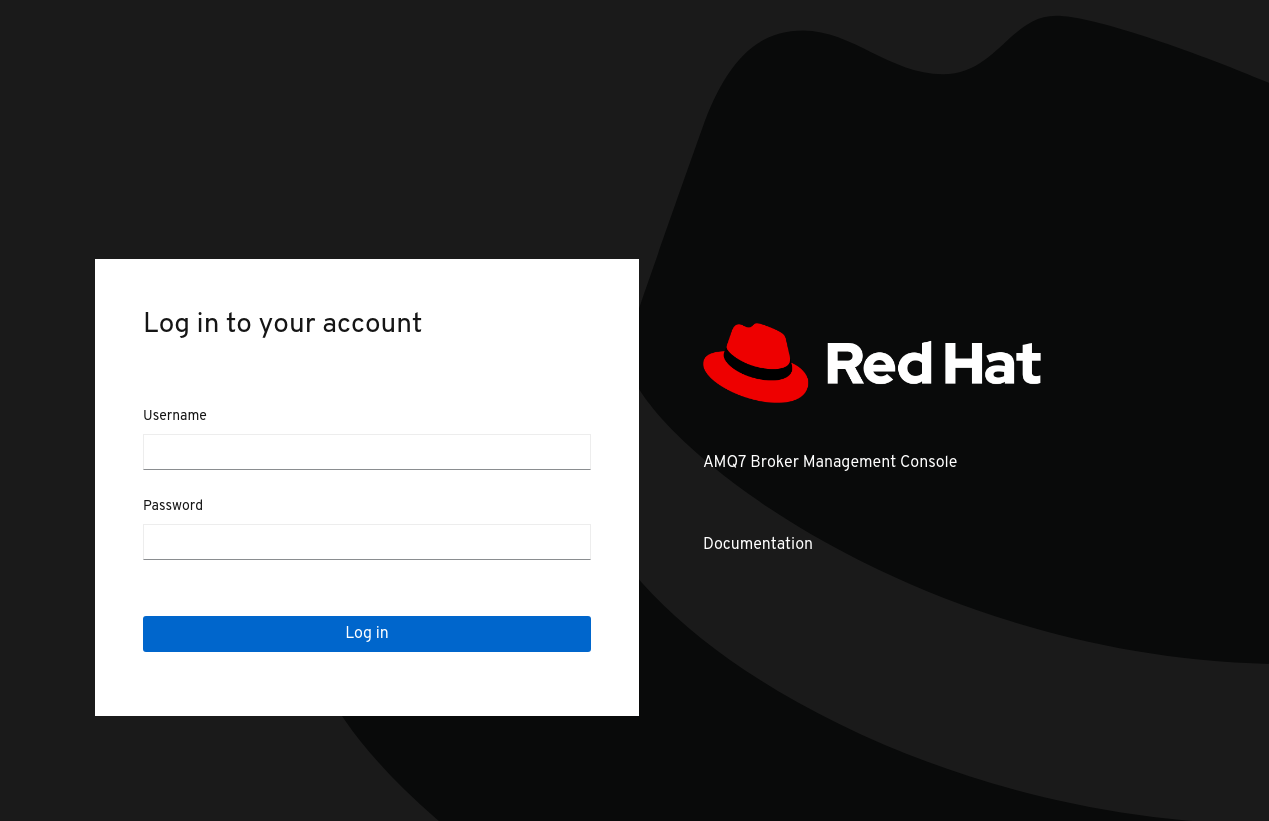
- 使用创建代理时创建的默认用户名和密码来登录 AMQ 管理控制台。
要连接到另一个,本地代理的控制台会话远程代理:
- 在左侧菜单中,点击 Connect 选项卡。
- 在主窗格中,在" 远程 "选项卡中,单击" 添加连接 "按钮。
在 Add Connection 对话框中指定以下详情:
- Name
-
远程连接的名称,如
my_other_broker。 - 方案
-
用于远程连接的协议。为不安全连接选择
http,或为安全连接选择https。 - 主机
- 远程代理的 IP 地址。您必须为这个远程代理配置了控制台访问。
- 端口
-
用于远程连接的本地代理上的端口。指定为
<broker-instance-dir>/etc/bootstrap.xml配置文件中web元素的bind属性定义的端口值。默认值为8161。 - 路径
-
用于控制台访问的路径。指定
console/jolokia.
要测试连接,请单击 Test Connection 按钮。
如果连接测试成功,点 Add 按钮。如果连接测试失败,请根据需要检查和修改连接详情。再次测试连接。
在 Remote 页面中,用于您添加的连接,点 Connect 按钮。
此时会打开一个新的 Web 浏览器选项卡,供远程代理上的控制台实例使用。
在 Log In 对话框中,为远程代理输入用户名和密码。点 Log In。
此时会打开远程代理的控制台实例。
要从远程主机连接到本地代理的控制台,请在网页浏览器中指定用于本地代理的 Jolokia 端点。此端点包含您为本地代理指定的外部可从外部访问 IP 地址,在配置远程控制台访问时为本地代理指定。例如:
http://192.168.0.49/console/jolokia
3.4. 配置 AMQ 管理控制台
配置用户访问权限并请求对代理上资源的访问。
3.4.1. 设置用户对 AMQ 管理控制台的访问权限
您可以使用代理登录凭证访问 AMQ 管理控制台。下表提供有关添加额外代理用户访问 AMQ 管理控制台的不同方法的信息:
| 身份验证方法 | 描述 |
|---|---|
| 客户机身份验证 | 启用匿名访问。在此配置中,任何在没有凭证或错误凭证连接的用户都将自动进行身份验证,并分配有特定的用户和角色。 如需更多信息, 请参阅配置 AMQ Broker 中的客户机访问。 |
| 基本用户和密码身份验证 | 对于每个用户,您必须定义一个用户名和密码并分配一个安全角色。用户只能使用这些凭证登录 AMQ 管理控制台。 如需更多信息, 请参阅配置 AMQ Broker 的基本用户和密码身份验证。 |
| LDAP 身份验证 | 用户通过检查中央 X.500 目录服务器中存储的用户数据来验证和授权用户。 |
3.4.2. 保护对 AMQ 管理控制台的网络访问
要在通过 WAN 或互联网访问控制台时保护 AMQ 管理控制台,请使用 SSL 指定网络访问使用 https 而不是 http。
先决条件
以下应该位于 <broker-instance-dir>/etc/ 目录中:
- Java 密钥存储
- Java 信任存储(仅在需要客户端身份验证时才需要)
步骤
-
打开
<broker-instance-dir>/etc/bootstrap.xml文件。 在
<web>元素中添加以下属性:<web bind="https://0.0.0.0:8161" path="web"> ... keyStorePath="<path_to_keystore>" keyStorePassword="<password>" clientAuth="<true/false>" trustStorePath="<path_to_truststore>" trustStorePassword="<password>"> ... </web>- bind
-
对于至控制台的安全连接,请将 URI 方案更改为
https。 - keyStorePath
密钥存储文件的路径。例如:
keyStorePath="<broker-instance-dir>/etc/keystore.jks"- keyStorePassword
- 密钥存储密码。此密码可以加密。
- clientAuth
-
指定是否需要客户端身份验证。默认值为:
false。 - trustStorePath
-
信任存储文件的路径。只有在
clientAuth设置为true时,才需要定义此属性。 - trustStorePassword
- 信任存储密码。此密码可以加密。
其他资源
-
有关在代理配置文件中加密密码(包括
bootstrap.xml)的更多信息,请参阅 配置文件 中的加密密码。
3.5. 使用 AMQ Management Console 管理代理
您可以使用 AMQ Management Console 查看有关正在运行的代理的信息并管理以下资源:
- 入站网络连接(接受)
- 地址
- 队列
3.5.1. 查看代理详情
要查看如何配置代理,请在左侧菜单中,单击 Artemis。在文件夹树中,默认选择本地代理。
在主窗格中,有以下标签页可用:
状态显示有关代理的当前状态的信息,如正常运行时间和集群信息。另外,还显示代理当前使用的地址内存量。图以
global-max-size配置参数的比例显示这个值。图 3.2. status 选项卡
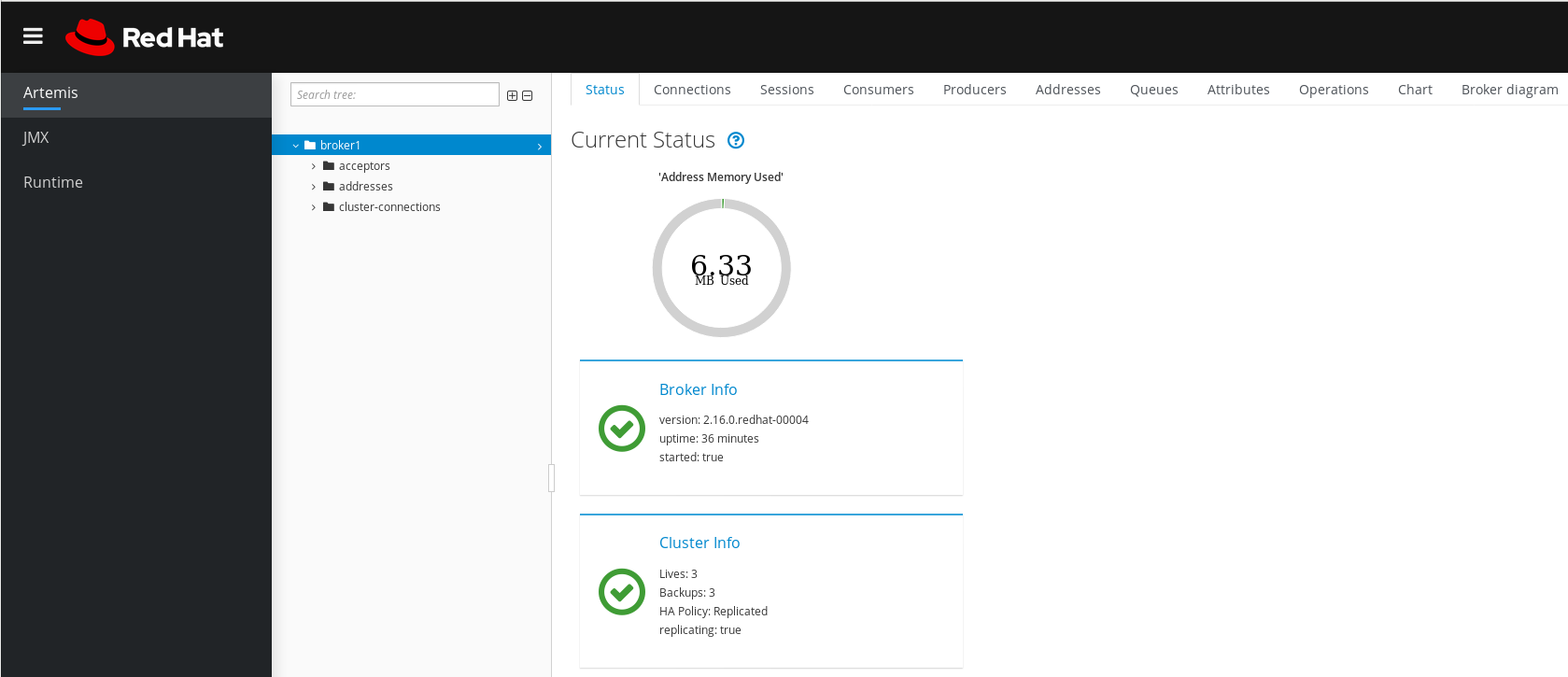
连接- 显示有关代理连接的信息,包括客户端、集群和桥接连接。
sessions- 显示所有在代理上打开的会话的信息。
消费者- 显示有关当前在代理上打开的所有消费者的信息。
producers- 显示有关代理上当前打开的制作者的信息。
地址- 显示有关代理上地址的信息。这包括内部地址,如存储转发地址。
队列- 显示代理上队列的相关信息。这包括内部队列,如存储转发队列。
属性- 显示代理上配置的属性的详细信息。
操作- 显示您可以在控制台中在代理上执行的 JMX 操作。当您点操作时,会打开一个对话框,供您为操作指定参数值。
chart- 显示代理上配置的属性的实时数据。您可以编辑 chart 来指定 chart 中包含的属性。
代理图- 显示集群拓扑图。这包括集群中的所有代理以及本地代理上的地址和队列。
3.5.2. 查看代理图
您可以查看拓扑中所有 AMQ Broker 资源的图表,包括代理(实时和备份代理)、制作者和使用者、地址和队列。
步骤
- 在左侧菜单中,单击 Artemis。
在主窗格中,点击 Broker 图表选项卡。
控制台显示集群拓扑图。这包括集群中的所有代理以及本地代理上的地址和队列,如图所示。
图 3.3. 代理图 标签页
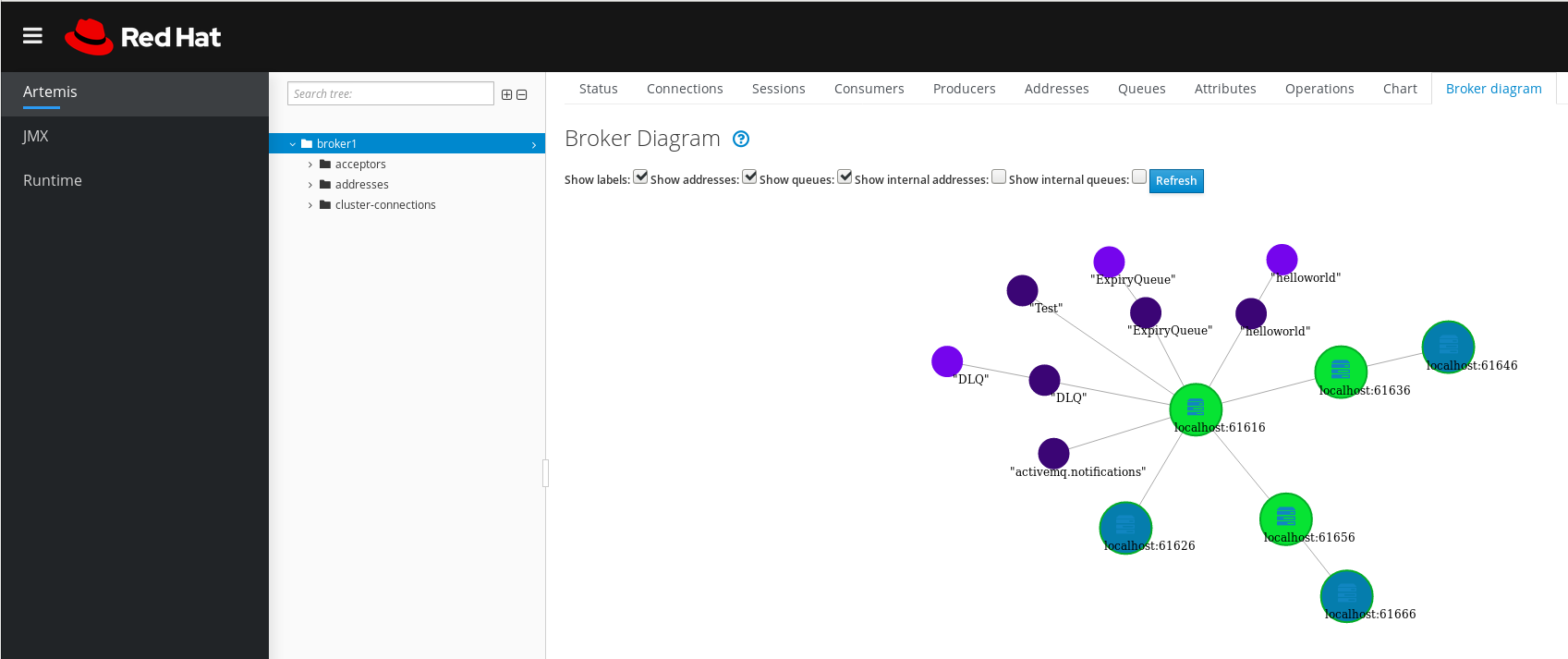
- 要更改图表中显示的项目,请使用图表顶部的复选框。单击 Refresh。
要显示本地代理或与之连接的地址或队列的属性,请在图中点击该节点。例如,下图显示了一个图,其中还包含本地代理的属性。
图 3.4. 代理图 标签页,包括属性
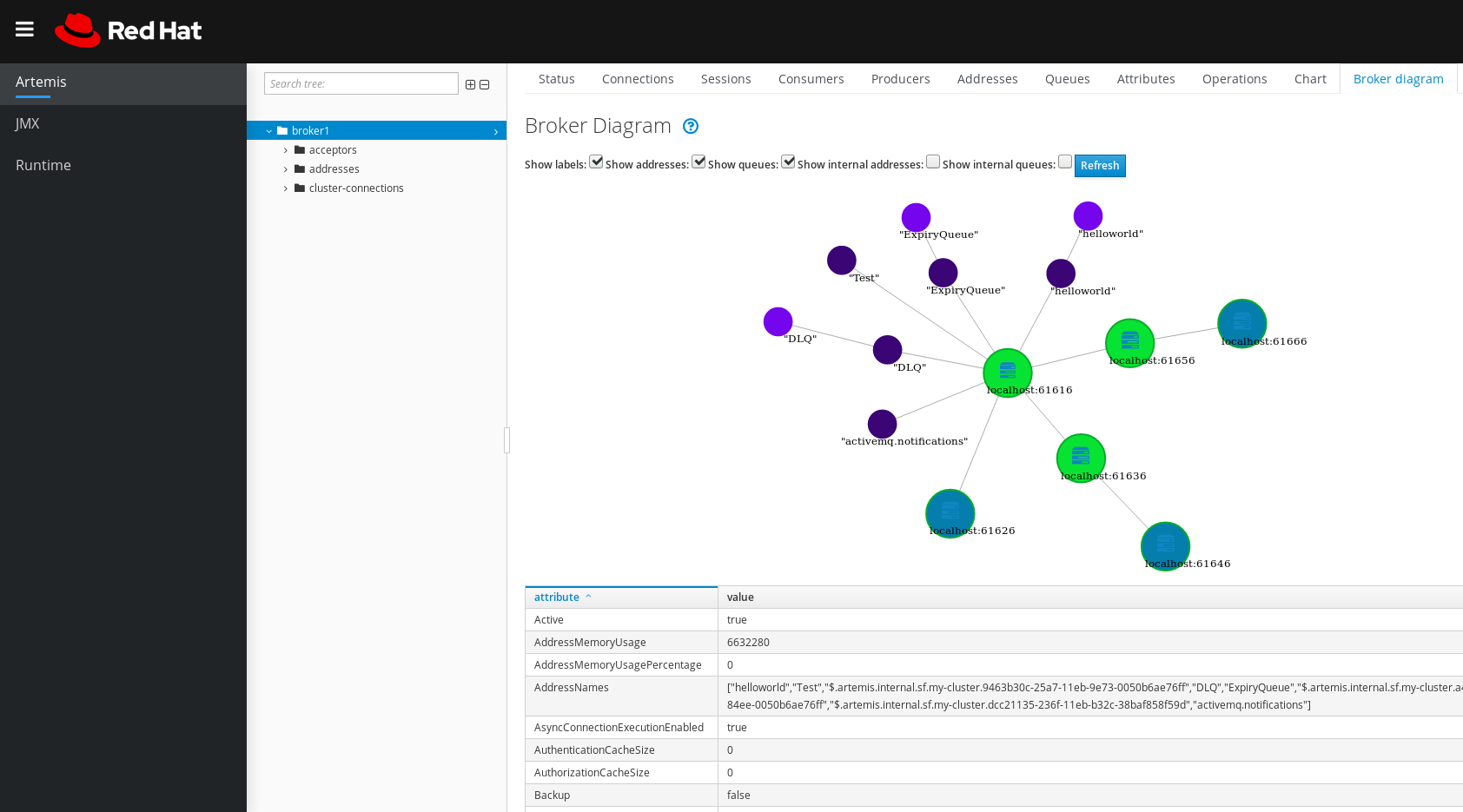
3.5.3. 查看接收器
您可以查看为代理配置的接收器详情。
步骤
- 在左侧菜单中,单击 Artemis。
- 在文件夹树中,单击 接收器。
要查看有关如何配置接受者的详细信息,请点击接受者。
控制台在 Attributes 选项卡中显示对应的属性,如图中所示。
图 3.5. AMQP 接受器属性

- 要查看属性的完整详情,请单击 属性。这时将打开另一个窗口以显示详细信息。
3.5.4. 管理地址和队列
地址代表消息传递端点。在配置中,为典型的地址指定一个唯一名称。
队列与地址相关联。每个地址可以有多个队列。传入消息与地址匹配后,消息将发送到其队列的一个或多个队列,具体取决于配置的路由类型。队列可以被配置为自动创建并删除。
3.5.4.1. 创建地址
为典型的地址指定唯一名称、零个或更多队列,以及路由类型。
路由类型决定如何将消息发送到与地址关联的队列。可以使用两种不同的路由类型配置地址。
| 如果您希望您的消息被路由到… | 使用此路由类型… |
| 匹配地址中的单个队列,以点对点的方式进行。 | anycast |
| 匹配地址中的每个队列都以发布订阅方式进行。 | 多播 |
您可以创建并配置地址和队列,然后在不再使用时删除它们。
步骤
- 在左侧菜单中,单击 Artemis。
- 在文件夹树中,单击 地址。
在主窗格中,单击 创建地址 选项卡。
系统会显示一个页面,供您创建地址,如图中所示。
图 3.6. Create Address 页
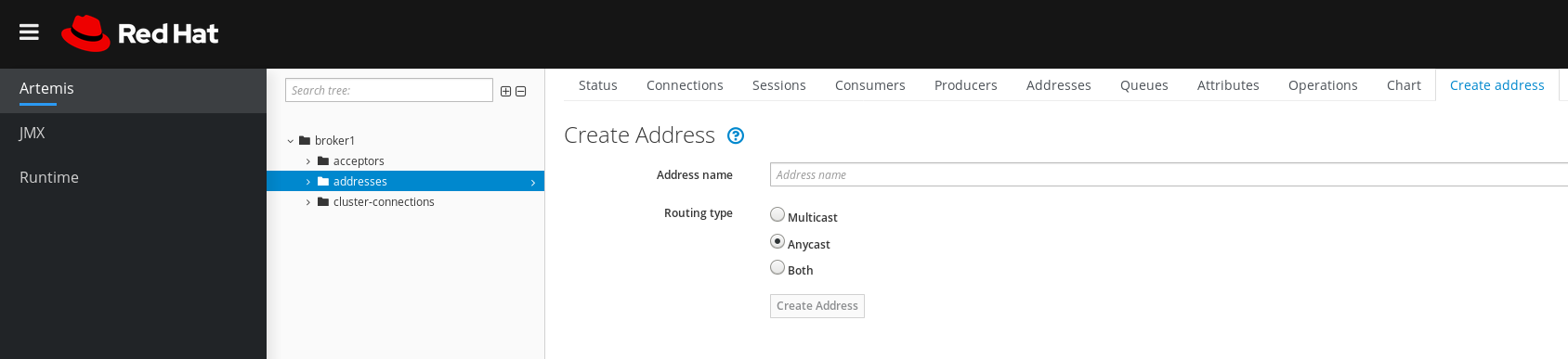
完成以下字段:
地址名称- 地址的路由名称。
路由类型选择以下选项之一:
-
多播:发送到地址的消息将以发布订阅方式分发到所有订阅者。 -
任播:发送到此地址的消息将仅以点对点的方式分发到一个订阅者。 两者:允许您为每个地址定义多个路由类型。这通常是一个反模式,我们不推荐这样做。注意如果地址确实同时使用路由类型,并且客户端没有显示任何一个的首选,则代理默认为任何广播路由类型。
一个例外是,当客户端使用 MQTT 协议时。在这种情况下,默认路由类型是多播。
-
- 点 Create Address。
3.5.4.2. 发送消息到地址
以下流程演示了如何使用控制台向地址发送信息。
步骤
- 在左侧菜单中,单击 Artemis。
- 在文件夹树中,选择一个地址。
在主窗格中的导航栏上,单击 More → Send message。
系统会显示一个页面,供您创建信息,如图中所示。
图 3.7. Message 页
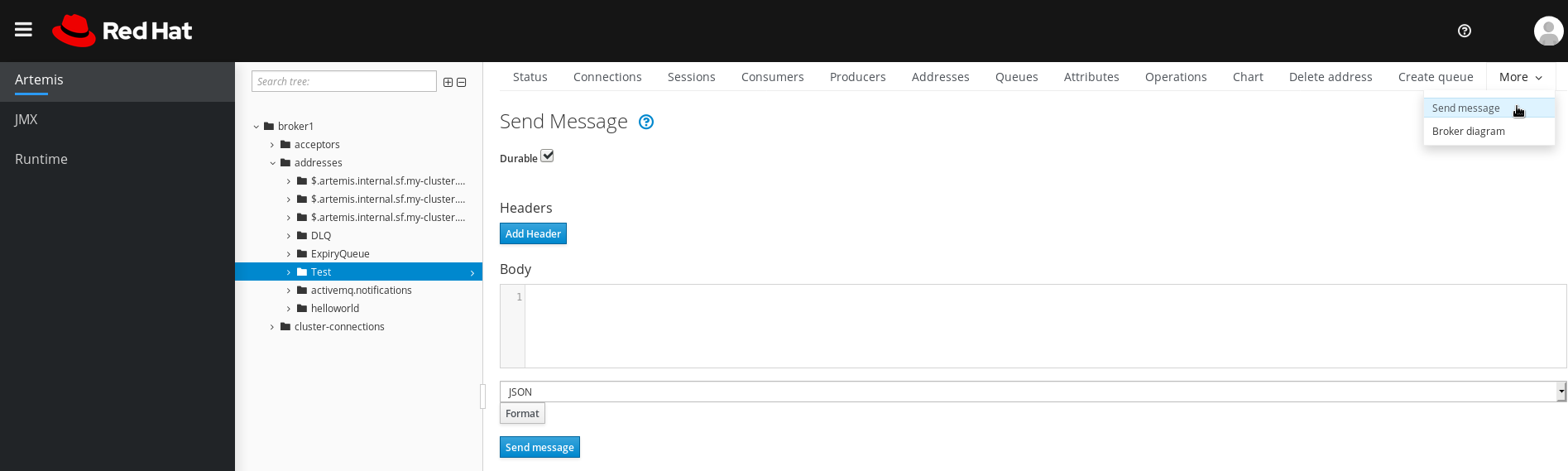
- 如有必要,点 Add Header 按钮来添加消息标头信息。
- 输入消息正文。
- 在 Format 下拉菜单中,为消息正文格式选择一个选项,然后点 Format。邮件正文以人类可读的样式格式化您选择的格式。
单击 Send message。
邮件已发送。
- 要发送额外消息,请更改您输入的任何信息,然后单击 Send 消息。
3.5.4.3. 创建队列
队列在制作者和消费者之间提供频道。
先决条件
- 要绑定队列的地址必须存在。要了解如何使用控制台创建地址,请参阅 第 3.5.4.1 节 “创建地址”。
步骤
- 在左侧菜单中,单击 Artemis。
- 在文件夹树中,选择要绑定队列的地址。
在主窗格中,单击 创建队列 选项卡。
系统会显示一个页面,供您创建队列,如图中所示。
图 3.8. 创建队列页面
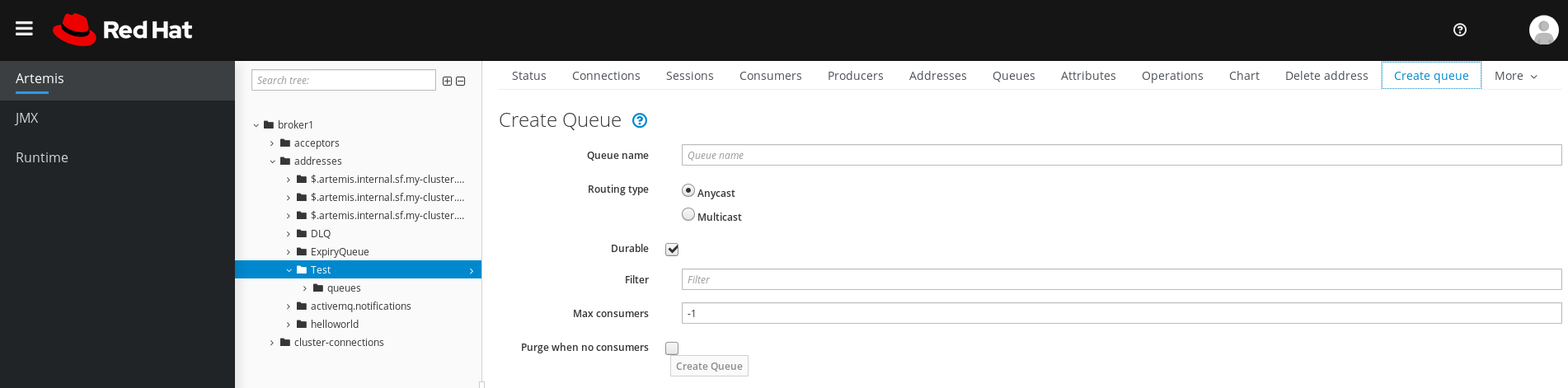
完成以下字段:
队列名称- 队列的唯一名称。
路由类型选择以下选项之一:
-
多播:发送到父地址的消息将分发到绑定到该地址的所有队列。 -
任播:只有绑定到父地址的队列将收到消息的副本。消息将在绑定到地址的所有队列中平均分布。
-
durable- 如果您选择这个选项,则队列及其消息将持久。
filter- 连接到代理时使用的用户名。
max Consumers- 在给定时间可以访问队列的用户的最大数量。
没有用户时清除- 如果选中,则队列将在没有用户连接时清除。
- 单击 Create Queue。
3.5.4.4. 检查队列的状态
chart 提供代理中队列状态的实时视图。
步骤
- 在左侧菜单中,单击 Artemis。
- 在文件夹树中,导航到队列。
在主窗格中,单击 Chart 选项卡。
控制台会显示一个图表,显示所有队列属性的实时数据。
图 3.9. 队列的 Chart 标签页
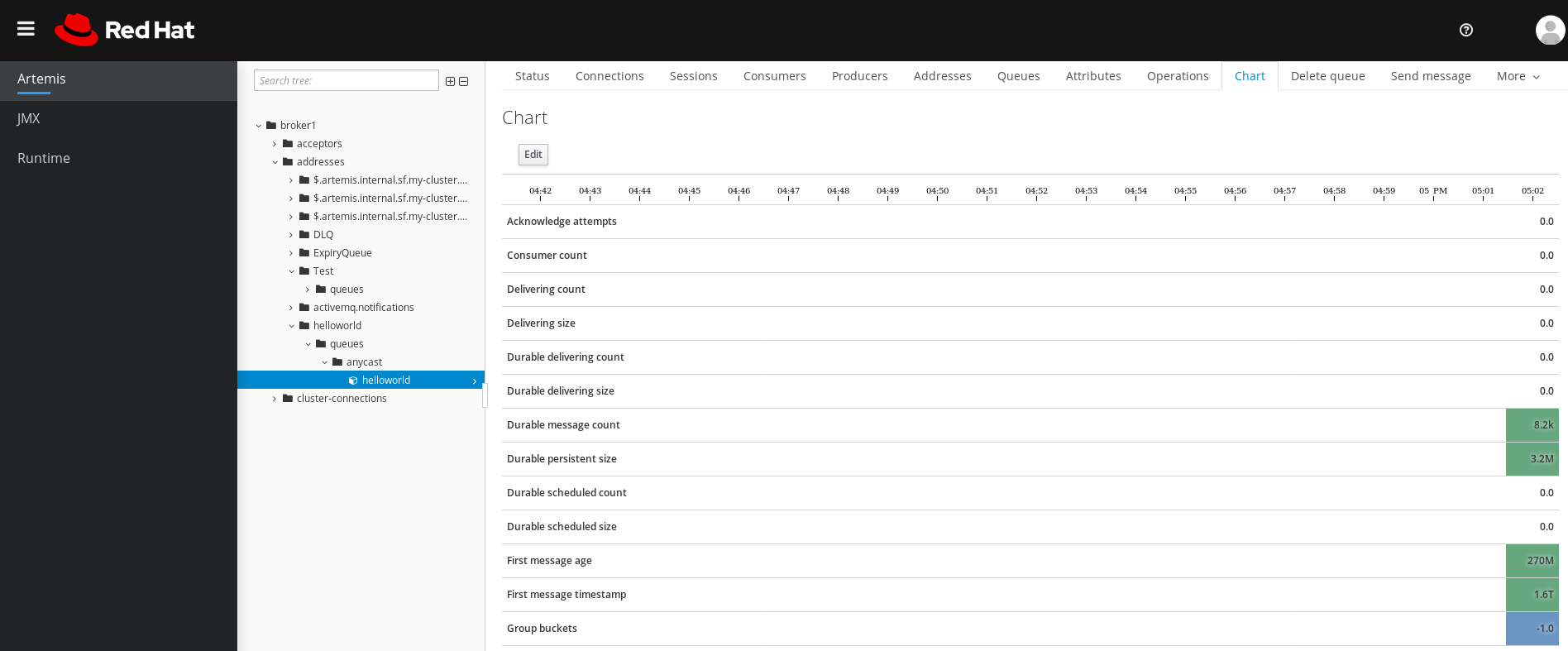 注意
注意要在一个地址上查看多个队列的图表,请选择包含队列的的任何
广播或多播文件夹。如果需要,为 chart 选择不同的条件:
- 在主窗格中,单击 编辑。
-
在
Attributes列表中,选择您要包含在图表中的一个或多个属性。要选择多个属性,请按住 Ctrl 键并选择每个属性。 - 点 View Chart 按钮。根据您选择的属性更新 chart。
3.5.4.5. 浏览队列
浏览队列可显示队列中的所有消息。您还可以过滤和排序列表来查找特定的消息。
步骤
- 在左侧菜单中,单击 Artemis。
在文件夹树中,导航到队列。
队列位于绑定到的地址内。
在主窗格中的导航栏上,单击 More → Browse 队列。
此时会显示队列中的消息。默认情况下,会显示前 200 个消息。
图 3.10. 浏览队列页面
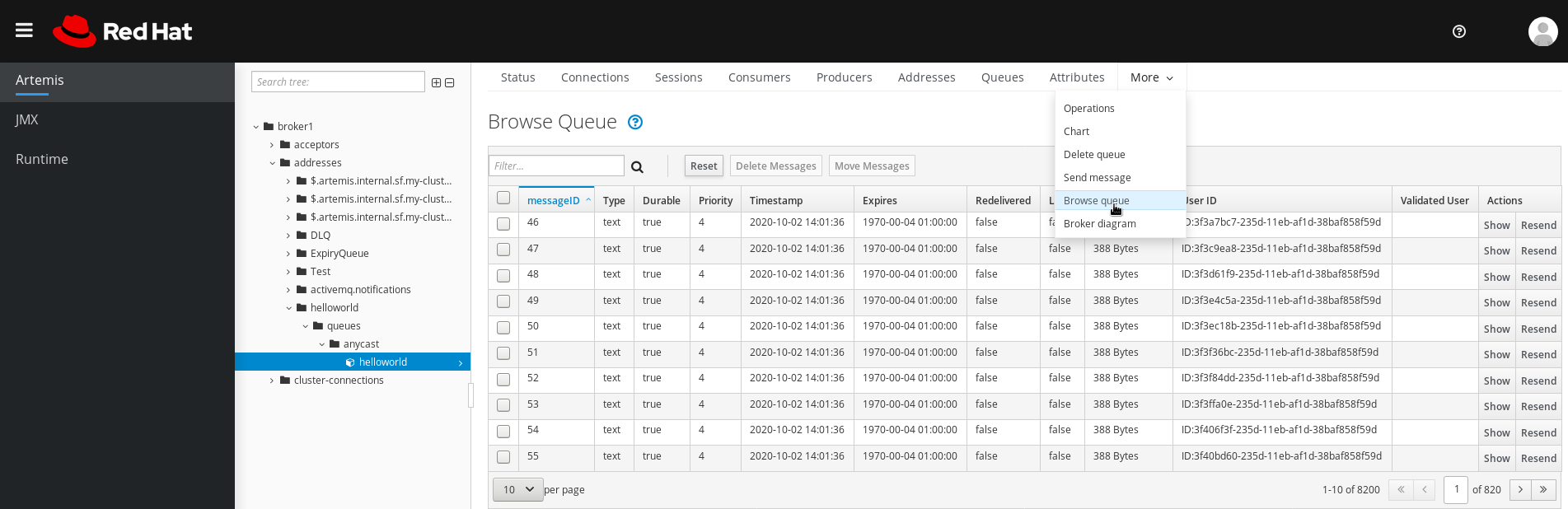
要浏览特定消息或一组信息,请执行以下操作之一:
to… do this… 过滤消息列表
在
Filter… 中文本字段,输入过滤器标准。单击搜索(即放大镜)图标。对消息列表进行排序
在消息列表中,单击一列标题。要以降序方式对消息进行排序,请再次单击标头。
要查看消息的内容,请单击 Show 按钮。
您可以查看邮件标题、属性和正文。
3.5.4.6. 发送消息到队列
创建队列后,您可以向其发送消息。以下过程概述了向现有队列发送消息所需的步骤。
步骤
- 在左侧菜单中,单击 Artemis。
- 在文件夹树中,导航到队列。
在主窗格中,单击 Send 消息 选项卡。
系统会显示一个页面,供您编写消息。
图 3.11. 为队列发送消息页面
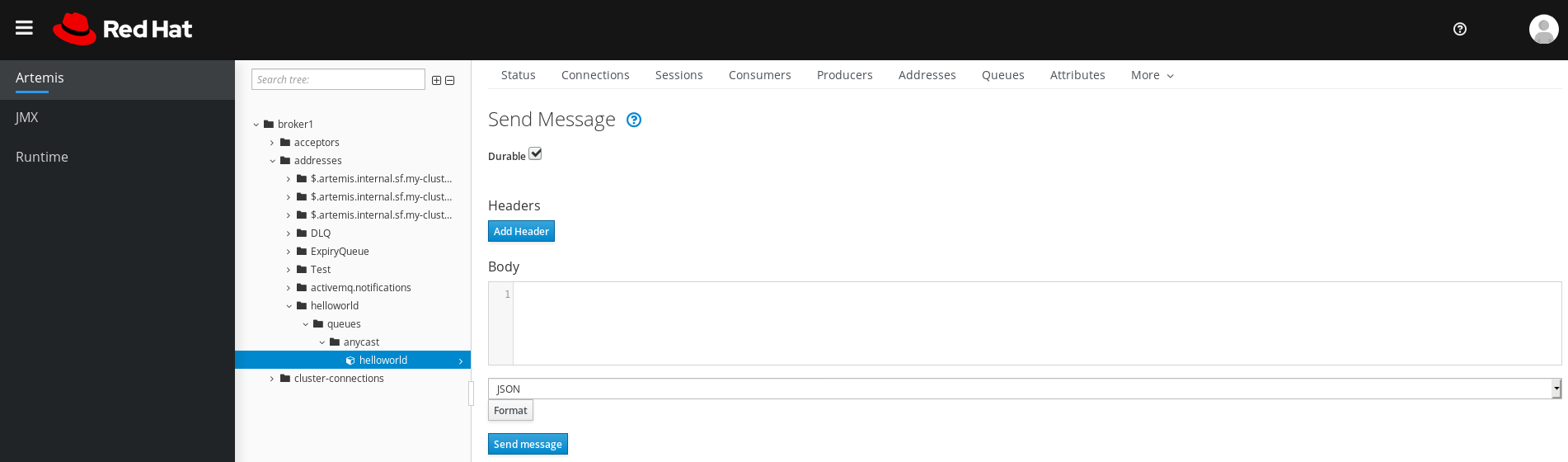
- 如有必要,点 Add Header 按钮来添加消息标头信息。
- 输入消息正文。
- 在 Format 下拉菜单中,为消息正文格式选择一个选项,然后点 Format。邮件正文以人类可读的样式格式化您选择的格式。
- 单击 Send message。邮件已发送。
- 要发送额外消息,请更改您输入的任何信息,然后单击 Send 消息。
3.5.4.7. 将消息重新发送到队列
您可以重新发送之前发送的消息。
步骤
- 浏览您要重新发送 的消息。
- 点击您要重新发送的消息旁边的复选框。
- 点 Resend 按钮。此时会显示这个信息。
- 根据需要更新 邮件标题和正文,然后单击 Send 消息。
3.5.4.8. 将消息移动到不同的队列中
您可以将队列中的一个或多个消息移动到不同的队列中。
步骤
- 浏览您想要移动 的消息。
- 点您要移动的每个消息旁的复选框。
在导航栏中,单击 Move Messages。
此时会出现确认对话框。
- 在下拉菜单中,选择您要将消息移至的队列的名称。单击 Move。
3.5.4.9. 删除消息或队列
您可以删除队列或者清除队列中的所有消息。
步骤
- 浏览您要删除的队列或清除。
执行以下操作之一:
to… do this… 从队列中删除消息
- 点您要删除的每条消息旁边的复选框。
- 点击 Delete 按钮。
清除队列中的所有消息
- 在主窗格中的导航栏上,单击 Delete queue。
- 点 Purge Queue 按钮。
删除队列
- 在主窗格中的导航栏上,单击 Delete queue。
- 单击 删除队列 按钮。
第 4 章 监控代理运行时指标
安装 AMQ Broker 时,您的安装中会包括 Prometheus metrics 插件。Prometheus 是为监控大型、可扩展的系统而构建的软件,并在延长的时间内存储历史运行时数据。您必须修改代理配置以启用插件。启用后,插件会为代理收集运行时指标,并将这些指标导出到 Prometheus 格式。然后,您可以使用 Prometheus 查看指标。您还可以使用图形工具(如 Grafana)配置更多高级视觉化数据。
Prometheus 指标插件可让您以 Prometheus 格式 收集和导出代理指标。但是,红帽不支持 安装或配置 Prometheus 本身,也无法支持 Grafana 等视觉化工具。如果您需要安装、配置或运行 Prometheus 或 Grafana 的支持,请访问社区支持和文档等资源的产品网站。
除了 Prometheus 插件收集的代理指标外,您还可以修改代理配置,以捕获与主机 Java 虚拟机(JVM)相关的标准指标集合。特别是,您可以捕获 Garbage Collection(GC)、内存和线程的 JVM 指标。
后续部分描述:
4.1. 指标概述
要监控代理实例的健康和性能,您可以使用 AMQ Broker 的 Prometheus 插件监控和存储代理运行时指标。AMQ Broker Prometheus 插件将代理运行时指标导出到 Prometheus 格式,可让您使用 Prometheus 本身来视觉化和对数据运行查询。
您还可以使用图形工具(如 Grafana)为 Prometheus 插件收集的指标配置更高级的视觉化和仪表板。
下方描述了插件导出到 Prometheus 格式的指标。
代理指标
artemis_address_memory_usage- 此代理上的所有地址用于内存消息的字节数。
artemis_address_memory_usage_percentage-
此代理上的所有地址使用的内存作为
global-max-size参数的百分比。 artemis_connection_count- 连接到此代理的客户端数量。
artemis_total_connection_count- 自从此代理启动以来,已连接到此代理的客户端数量。
地址指标
artemis_routed_message_count- 路由到一个或多个队列绑定的消息数量。
artemis_unrouted_message_count- 不 路由到任何队列绑定的消息数量。
队列指标
artemis_consumer_count- 消耗来自给定队列的消息的客户端数量。
artemis_delivering_durable_message_count- 给定队列当前发送给消费者的消息数量。
artemis_delivering_durable_persistent_size- 给定队列当前发送到消费者的持久消息大小。
artemis_delivering_message_count- 给定队列当前给消费者的消息数量。
artemis_delivering_persistent_size- 给定队列当前给消费者的消息具有持久性大小。
artemis_durable_message_count- 当前给定队列中的持久消息数量。这包括调度的、paged 和 in-delivery 消息。
artemis_durable_persistent_size- 当前给定队列中的持久消息大小。这包括调度的、paged 和 in-delivery 消息。
artemis_messages_acknowledged- 在创建队列后,从给定队列中确认的消息数量。
artemis_messages_added- 在创建队列后,添加到给定队列中的消息数量。
artemis_message_count- 当前在给定队列中的消息数量。这包括调度的、paged 和 in-delivery 消息。
artemis_messages_killed- 在创建队列后,从给定队列中删除的消息数量。当消息超过配置的发送尝试数时,代理会终止一条消息。
artemis_messages_expired- 自该队列创建以来,从给定队列中过期的消息数量。
artemis_persistent_size- 当前给定队列中的所有消息(持久和不可中断)的持久性大小。这包括调度的、paged 和 in-delivery 消息。
artemis_scheduled_durable_message_count- 给定队列中已调度的消息数量。
artemis_scheduled_durable_persistent_size- 在给定队列中具有持久性的持久性、可调度的消息的大小。
artemis_scheduled_message_count- 给定队列中调度的消息数量。
artemis_scheduled_persistent_size- 在给定队列中调度的消息具有持久性大小。
对于以上未列出的高级代理指标,您可以通过聚合较低级别的指标来计算这些指标。例如,若要计算总消息数,您可以聚合来自代理部署中所有队列的 artemis_message_count 指标。
对于 AMQ Broker 的内部部署,托管代理的 Java 虚拟机(JVM)的指标也会导出到 Prometheus 格式。这不适用于在 OpenShift Container Platform 上部署 AMQ Broker。
4.2. 为 AMQ Broker 启用 Prometheus 指标插件
安装 AMQ Broker 时,您的安装中会包括 Prometheus metrics 插件。虽然已经配置了插件以供使用,但您需要在代理配置中启用插件。启用后,插件会为代理收集运行时指标,并将这些指标导出到 Prometheus 格式。
以下流程演示了如何为 AMQ Broker 启用 Prometheus 插件。
步骤
将 Prometheus metrics 插件
.jar文件从 AMQ Broker 7.8 提取的存档复制到代理实例的lib目录中。$ cp amq-broker-7.8.0/lib/artemis-prometheus-metrics-plugin-1.0.0.CR1-redhat-00010.jar <broker-instance-dir>/lib-
打开
<broker-instance-dir>/etc/broker.xml配置文件。 在代理配置中启用 Prometheus 插件。使用
<plugin>子元素添加<metrics>元素,如下所示。<metrics> <plugin class-name="org.apache.activemq.artemis.core.server.metrics.plugins.ArtemisPrometheusMetricsPlugin"/> </metrics>-
保存
broker.xml配置文件。指标插件首先以 Prometheus 格式收集代理运行时指标。
4.3. 配置代理以收集 JVM 指标
以下流程演示了如何配置代理,以收集 Garbage Collection(GC)、内存和线程的 Java 虚拟机(JVM)指标。
先决条件
- 您之前已在代理配置中启用 Prometheus 指标插件。如需更多信息,请参阅 第 4.2 节 “为 AMQ Broker 启用 Prometheus 指标插件”。
步骤
-
打开
<broker-instance-dir>/etc/broker.xml配置文件。 在启用 Prometheus metrics 插件时添加到配置的
<metrics>元素中,指定代理是否收集 Garbage Collection(GC)、内存和线程的 JVM 指标。例如:<metrics> <jvm-gc>true</jvm-gc> <jvm-memory>true</jvm-memory <jvm-threads>true</jvm-threads> <plugin class-name="org.apache.activemq.artemis.core.server.metrics.plugins.ArtemisPrometheusMetricsPlugin"/> </metrics>注意如果您没有将
jvm-memory参数显式添加到配置中并指定了值,则代理会使用默认值true。这意味着代理默认导出 JVM 内存指标。jvm-gc和jvm-threads参数的默认值是false。-
保存
broker.xml配置文件。代理开始收集您已启用的 JVM 指标。这些指标也导出到 Prometheus 格式。
4.4. 禁用特定地址的指标集合
当您为 AMQ Broker(如 Prometheus metrics 插件)配置指标插件时,指标集合会被默认启用。但是,在特定地址 或一组 地址的 address-setting 配置元素中,您可以显式禁用指标集合。
以下流程演示了如何为特定地址 或一组 地址禁用指标集合。
步骤
-
打开
<broker-instance-dir>/etc/broker.xml配置文件。 在匹配地址 或一组 地址的
address-setting元素中,添加enable-metrics参数,并将 参数的值设置为false。例如,以下配置对名为 order 的地址禁用指标集合。<configuration> <core> ... <address-settings> <address-setting match="orders"> ... <enable-metrics>false</enable-metrics> ... </address-setting> </address-settings> ... </core> </configuration>
4.5. 使用 Prometheus 访问代理运行时数据
先决条件
- 要查询和视觉化由 Prometheus 插件收集的代理运行时数据,您需要安装 Prometheus。如需更多信息,请参阅 Prometheus 文档中的安装 Prometheus。
步骤
-
在 Prometheus 安装目录中,打开
prometheus.yml配置文件。 -
在 配置文件的
static_configs部分中,将targets元素更改为localhost:8161。此位置是代理运行其 Web 服务器的位置。默认情况下,/metrics附加到这个主机名中,形成代理 web 服务器上存储的指标的完整路径。 要查看 Prometheus 插件收集的代理运行时指标,请在网页浏览器中打开
localhost:8161/metrics。在生成的 web 页面中,根据您在代理上配置的队列和地址,查看插件所收集的指标的当前值。如果您在 JVM 中有多个正在运行的代理实例,您可以看到每个代理的指标。
在 Prometheus 安装目录中,运行 Prometheus。
$ ./prometheus
当 Prometheus 启动时,shell 输出包括以下行:
component=web, msg=”Start listening for connections” address=0.0.0.0:9090
上面一行表示 Prometheus 在端口 9090 上侦听 HTTP 流量。
-
要访问 Prometheus Web 控制台,请在网页浏览器中打开
127.0.0.1:9090。 在 Prometheus web 控制台中,您可以使用
Expression字段在代理数据上创建查询。您创建的查询基于 Prometheus 查询语言 PromQL。可用于在您的查询中插入的代理指标位于Insert metric下拉列表中。作为简单的示例,假定您想一次查询 DLQ 队列上的消息计数。在本例中,从指标下拉列表中选择
artemis_message_count。通过指定 DLQ 队列名称和地址来完成查询。此示例查询如下所示:artemis_message_count{address=“DLQ”, queue=“DLQ”}对于更高级的视觉化,您可以使用正则表达式来创建覆盖多个指标的复杂查询,例如:或者,您可以对多个指标执行数学操作,如聚合它们。有关创建 Prometheus 查询的更多信息,请参阅 Prometheus 文档中的查询 Prometheus。
第 5 章 使用管理 API
AMQ Broker 有一个广泛的管理 API,您可以使用它修改代理的配置、创建新资源(如地址和队列),检查这些资源(例如,队列中当前有多少条消息)并与它们交互(例如,从队列中删除消息)。
另外,客户端可以使用管理 API 来管理代理并订阅管理通知。
5.1. 使用管理 API 管理 AMQ Broker 的方法
使用管理 API 管理代理的方法有两种:
- 使用 JMXcontainerruntime-containerruntimeJMX 是管理 Java 应用程序的标准方法
- 使用 JMS API polkit-evictionmanagement 操作将使用 JMS 消息和 AMQ JMS 客户端发送到代理
虽然管理代理有两种不同的方法,但每个 API 都支持相同的功能。如果可以使用 JMX 管理资源,则也可以使用 JMS 消息和 AMQ JMS 客户端来获取相同的结果。
这个选择取决于您的具体要求、应用程序设置和环境。无论您以何种方式调用管理操作,管理 API 都相同。
对于每个受管资源,存在一个 Java 接口,描述此类型可以调用哪些资源。代理在 org.apache.activemq.api.core.management 软件包中公开其受管资源。调用管理操作的方式取决于使用了 JMX 消息或 JMS 消息以及 AMQ JMS 客户端。
某些管理操作需要 过滤器 参数来选择哪些消息受到操作的影响。传递 null 或空字符串表示将对 所有消息执行管理操作。
5.2. 使用 JMX 管理 AMQ Broker
您可以使用 Java 管理扩展(JMX)来管理代理。管理 API 由代理使用 MBeans 接口公开。代理将其资源注册到域 org.apache.activemq。
例如,管理名为 exampleQueue 的队列的 ObjectName 是:
org.apache.activemq.artemis:broker="__BROKER_NAME__",component=addresses,address="exampleQueue",subcomponent=queues,routingtype="anycast",queue="exampleQueue"
MBean 是:
org.apache.activemq.artemis.api.management.QueueControl
MBean 的 ObjectName 使用 helper 类 org.apache.activemq.api.core.management.ObjectNameBuilder 来构建。您还可以使用 jconsole 查找您要管理的 MBeans 的 ObjectName。
使用 JMX 管理代理与使用 JMX 管理任何 Java 应用程序是一样的。它可以通过反映或创建 MBeans 的代理来实现。
5.2.1. 配置 JMX 管理
默认情况下,启用 JMX 来管理代理。您可以通过在 broker.xml 配置文件中设置 jmx-management-enabled 属性来启用或禁用 JMX 管理。
步骤
-
打开
<broker-instance-dir>/etc/broker.xml配置文件。 设置启用了
<jmx-management-enabled>。<jmx-management-enabled>true</jmx-management-enabled>
如果启用了 JMX,可使用
jconsole在本地管理代理。注意出于安全原因,不启用与 JMX 的远程连接。
如果要从同一
MBeanServer管理多个代理,请为每个代理配置 JMX 域。默认情况下,代理使用 JMX 域
org.apache.activemq.artemis。<jmx-domain>my.org.apache.activemq</jmx-domain>
注意如果您在 Windows 系统上使用 AMQ Broker,则必须在 artemis 或
artemis.cmd<install-dir>/bin下。
其他资源
- 有关为远程管理配置代理的更多信息,请参阅 Oracle 的 Java 管理指南。
5.2.2. MBeanServer 配置
当代理以独立模式运行时,它会使用 Java 虚拟机平台 MBeanServer 注册其 MBeans。默认情况下,Jolokia 也会部署,以允许使用 REST 访问 MBean 服务器。
5.2.3. 如何使用 Jolokia 提供 JMX
默认情况下,AMQ Broker 附带了作为 Web 应用程序部署的 Jolokia HTTP 代理。Jolokia 是通过 HTTP 网桥的远程 JMX,它公开 MBeans。
要使用 Jolokia,用户必须属于 <broker-instance-dir>/etc/artemis.profile 配置文件中的 hawtio.role 系统角色定义的角色。默认情况下,此角色是 amq。
例 5.1. 使用 Jolokia 查询代理版本
这个示例使用 Jolokia REST URL 来查找代理版本。Origin 标志应为代理服务器指定域名或 DNS 主机名。另外,您为 Origin 指定的值必须对应于 Jolokia Cross-Origin Resource Sharing(CORS)规格中的 <allow-origin> 条目。
$ curl http://admin:admin@localhost:8161/console/jolokia/read/org.apache.activemq.artemis:broker=\"0.0.0.0\"/Version -H "Origin: mydomain.com"
{"request":{"mbean":"org.apache.activemq.artemis:broker=\"0.0.0.0\"","attribute":"Version","type":"read"},"value":"2.4.0.amq-710002-redhat-1","timestamp":1527105236,"status":200}其他资源
- 有关使用 JMX-HTTP 网桥的更多信息,请参阅 Jolokia 文档。
- 有关将用户分配给角色的更多信息,请参阅添加用户 https://access.redhat.com/documentation/en-us/red_hat_amq/2020.Q4/html-single/configuring_amq_broker/#pass_auth。
- 有关指定 Jolokia Cross-Origin 资源共享(CORS)的更多信息,请参阅安全 的 4.1.5 节。
5.2.4. 订阅 JMX 管理通知
如果在您的环境中启用了 JMX,您可以订阅管理通知。
步骤
-
订阅
ObjectName org.apache.activemq.artemis:broker="<broker-name>".
其他资源
- 有关管理通知的详情请参考 第 5.5 节 “管理通知”。
5.3. 使用 JMS API 管理 AMQ Broker
Java 消息服务(JMS)API 允许您创建、发送、接收和读取消息。您可以使用 JMS 和 AMQ JMS 客户端来管理代理。
5.3.1. 使用 JMS 消息和 AMQ JMS 客户端配置代理管理
要使用 JMS 管理代理,您必须首先使用管理权限配置代理的管理地址。
步骤
-
打开
<broker-instance-dir>/etc/broker.xml配置文件。 添加
<management-address>元素,并指定管理地址。默认情况下,管理地址是
queue.activemq.management。如果不想使用默认值,您只需要指定不同的地址。<management-address>my.management.address</management-address>
为管理地址提供
管理用户权限类型。此权限类型使管理地址能够接收和处理管理消息。
<security-setting-match="queue.activemq.management"> <permission-type="manage" roles="admin"/> </security-setting>
5.3.2. 使用 JMS API 和 AMQ JMS 客户端管理代理
要使用 JMS 消息调用管理操作,AMQ JMS 客户端必须实例化特殊管理队列。
步骤
-
创建一个
QueueRequestor,将消息发送到管理地址并接收回复。 -
创建
消息。 -
使用帮助程序类
org.apache.activemq.artemis.api.jms.management.JMSManagementHelper,用管理属性填充消息。 -
使用
QueueRequestor发送消息。 -
使用帮助程序类
org.apache.activemq.artemis.api.jms.management.JMSManagementHelper从管理回复中检索操作结果。
例 5.2. 查看队列中的消息数量
本例演示了如何使用 JMS API 查看 JMS 队列 示例Queue 中的消息数量:
Queue managementQueue = ActiveMQJMSClient.createQueue("activemq.management");
QueueSession session = ...
QueueRequestor requestor = new QueueRequestor(session, managementQueue);
connection.start();
Message message = session.createMessage();
JMSManagementHelper.putAttribute(message, "queue.exampleQueue", "messageCount");
Message reply = requestor.request(message);
int count = (Integer)JMSManagementHelper.getResult(reply);
System.out.println("There are " + count + " messages in exampleQueue");5.4. 管理操作
无论您使用 JMX 或 JMS 消息来管理 AMQ Broker,您都可以使用相同的 API 管理操作。通过使用管理 API,您可以管理代理、地址和队列。
5.4.1. 代理管理操作
您可以使用管理 API 来管理代理。
- 列出、创建、部署和销毁队列
部署的队列列表可以通过
getQueueNames()方法来检索。可以使用管理操作创建Queue()、
部署或销毁队列。Queue()(通过或销毁Queue()ObjectNameorg.apache.activemq.artemis:broker="BROKER_NAME"或资源名称服务器)来创建如果在部署Queue时队列已存在,则创建Queue将失败。- 暂停和恢复队列
-
QueueControl可以暂停并恢复底层队列。当队列暂停时,它将接收信息,但不会发送它们。恢复后,它将开始传送排队的消息(如果有)。 - 列出和关闭远程连接
使用
列表RemoteAddresses()检索客户端的远程地址。也可以使用closeConnectionsForAddress()方法关闭与远程地址关联的连接。另外,也可使用
listConnectionIDs()列出连接 ID,再使用listSessions()列出给定连接 ID 的所有会话。- 管理事务
如果代理崩溃,代理重启时,一些事务可能需要人工干预。使用以下方法帮助解决遇到的问题。
使用
listPreparedTransactions()方法列表,列出处于 ready 状态中的事务(事务以 opaque Base64 Stringsactions()方法列表表示)。使用
commitPreparedTransaction()或rollbackPreparedTransaction()提交或回滚所准备的事务,以解决 heuristic 事务。使用
listHeuristicCommittedTransactions()和listHeuristicRolledBackTransactions方法列出 heuristicly 完成的事务。- 启用和重置消息计数器
使用
enableMessageCounters()或disableMessageCounters()方法启用和禁用消息计数器。使用
resetAllMessageCounters()和resetAllMessageCounterHistories()方法重置消息计数器。- 检索代理配置和属性
-
ActiveMQServerControl通过其所有属性(例如,getVersion()方法来检索代理的版本等)公开代理的配置。 - 列出、创建和销毁 Core Bridge 和 diverts
列出部署的 Core Bridge,并使用
getBridgeNames()和getDivertNames()方法进行移动。使用网桥创建或销毁,使用
createBridge()和destroyBridge()或 destroyDivert()上的createDivert()和destroyDivert()(通过ObjectNameorg.apache.artemis:broker="BROKER_NAME"或资源名称server)创建或销毁。- 停止代理并强制在任何当前附加的客户端发生故障转移
使用
ActiveMQServerControl上的forceFailover()(带有ObjectNameorg.apache.activemq.artemis:broker="BROKER_NAME"或 resource nameserver)注意因为这个方法实际停止代理,所以可能会收到错误。确切的错误取决于您用于调用方法的管理服务。
5.4.2. 地址管理操作
您可以使用管理 API 来管理地址。
使用带有 ObjectName org.apache.activemq.artemis:broker="<broker-name>", component=addresses,address="<address-name>" 或 resource name address.<address-name>
使用 addRole() 或 removeRole() 方法修改地址的角色和权限。您可以列出与 getRoles() 方法关联的所有角色。
5.4.3. 队列管理操作
您可以使用 management API 管理队列。
内核管理 API 处理队列。QueueControl 类定义队列管理操作(使用 ObjectName 、org.apache.activemq.artemis:broker="<broker-name>",component=addresses,address="<bound-address>",subcomponent=queues,routing-type="<routing-type>",queue="<queue-name>" 或 name queue.<queue-name>)。
队列中的大多数管理操作都采用单个消息 ID(例如,删除单个消息)或过滤器(例如,使用给定属性使所有消息过期)。
- 过期、发送到死信地址和移动消息
使用
expireMessages()方法使来自队列的消息过期。如果定义了到期地址,则会将消息发送到此地址,否则会丢弃它们。您可以在broker.xml配置文件的address-settings元素中定义地址 或一组 地址(以及队列绑定到这些地址)。例如,请参阅了解 default 代理配置 中的"默认消息地址设置"部分。使用
sendMessagesToDeadLetterAddress()方法发送消息到死信地址。此方法返回发送到死信地址的消息数量。如果定义了死信地址,则会将消息发送到此地址,否则将它们从队列中移除并丢弃。您可以在broker.xml配置文件的address-settings元素中为地址 或一组 地址定义死信地址(以及队列绑定到这些地址)。例如,请参阅了解 default 代理配置 中的"默认消息地址设置"部分。使用
moveMessages()方法将消息从一个队列移动到另一个队列。- 列出和删除信息
使用
listMessages()方法列出来自队列的消息。它将返回一组Map,每个消息都有一个map。使用
removeMessages()方法从队列中删除消息,该方法返回单个消息 ID 变体的布尔值或过滤器变量删除的消息数量。这个方法使用过滤器参数来只删除过滤的消息。将过滤器设置为空字符串将同时删除所有信息。- 计算信息
-
队列中的消息数量由
getMessageCount()方法返回。另外,countMessages()将返回与给定过滤器匹配的队列中的消息数量。 - 更改消息优先级
-
可以使用
changeMessagesPriority()方法来更改消息优先级,该方法可以为单个消息 ID 变体返回布尔值,或者过滤器变量的更新消息数量。 - 消息计数器
-
可以使用
listMessageCounter()和listMessageCounterHistory()方法为队列列出消息计数器(请参阅 第 5.6 节 “使用消息计数器”)。也可以利用resetMessageCounter()方法为单个队列重置消息计数器。 - 检索队列属性
-
QueueControl通过其属性公开队列设置(例如,getFilter()会在创建队列时检索队列的过滤器,即isDurable()以了解队列是否持久,等等)。 - 暂停和恢复队列
-
QueueControl可以暂停并恢复底层队列。当队列暂停时,它将接收信息,但不会发送它们。恢复后,它将开始传送排队的消息(如果有)。
5.4.4. 远程资源管理操作
您可以使用管理 API 来启动和停止代理的远程资源(接受、移动、桥接等),这样代理可以在不需要完全停止的情况下,在给定时间段内离线。
- 接收器
-
在
AcceptorControl类上使用start()或.stop()方法来启动或停止接受者(通过ObjectNameorg.apache.activemq.artemis:broker="<broker-name>",component=acceptors,name="<acceptor-name>"或 resource nameacceptor.<address-name>)。可以使用AcceptorControl属性来检索接受者参数。请参阅 Network Connections:接收器和连接器 以了解有关 Acceptors 的更多信息。 - rts
-
在
DivertControl类中使用start()或stop()方法启动或停止 movert(通过ObjectNameorg.apache.activemq.artemis:broker="<broker-name>",component=diverts,name="<divert-name>"或 resource namedivert.<divert-name>))。可以使用DivertControl属性来检索rt 参数。 - 网桥
-
在
BridgeControl类中使用start()(resp.stop())方法(通过ObjectNameorg.apache.activemq.artemis:broker="<broker-name>",component=bridge,name="<bridge-name>"或 resource namebridge-name>)启动或停止网桥。可使用BridgeControl属性检索网桥参数。 - 广播组
-
使用
BroadcastGroupControl类上的start()或stop()方法启动或停止广播组(通过ObjectNameorg.apache.activemq.artemis:broker="<broker-name>",component=broadcast-group,name="<broadcast-group-name>)。可以使用;"或 name broadcast-group-name>BroadcastGroupControl属性来检索广播组参数。如需更多信息 ,请参阅代理发现方法。 - 发现组
-
使用
DiscoveryGroupControl类上的start()或stop()方法启动或停止发现组(通过ObjectNameorg.apache.activemq.artemis:broker="<broker-name>",component=discovery-group,name="<discovery-group-name>"或 resource namediscovery.<discovery-group-name>))。发现组参数可以使用DiscoveryGroupControl属性来检索。如需更多信息 ,请参阅代理发现方法。 - 集群连接
-
使用
ClusterConnectionControl类上的start()或stop()方法启动或停止集群连接(通过ObjectNameorg.apache.activemq.artemis:broker="<broker-name>",component=cluster-connection,name="<cluster-connection-name>"或 nameclusterconnection.<cluster-connection-name>)。可以使用ClusterConnectionControl属性来检索集群连接参数。如需更多信息,请参阅创建代理集群。
5.5. 管理通知
以下是所有不同类型的通知列表以及哪些标头在消息中。每个通知都有 _AMQ_NotifType (在括号中记录的值)和 _AMQ_NotifTimestamp 标头。时间戳是调用 java.lang.System.currentTimeMillis() 的未格式化的结果。
| 通知类型 | Headers |
|---|---|
|
|
|
|
|
|
|
|
|
|
|
|
|
|
|
|
|
|
|
|
|
|
|
|
|
|
|
|
|
|
|
|
|
|
|
|
|
|
|
|
|
|
|
|
|
|
|
|
|
|
|
|
|
|
|
|
|
5.6. 使用消息计数器
您可以使用消息计数器来获取随时间有关队列的信息。这有助于您识别原本难以看到的趋势。
例如,您可以使用消息计数器来确定特定队列是如何随时间使用。您还可以使用管理 API 定期查询队列中的消息数量,但这并不显示实际使用队列的方式,也可以尝试获取此信息。队列中的消息数量可能会保持恒定,因为没有客户端在其上发送或接收消息,或者因为发送到队列的消息数量等于从该队列使用的消息数量。在这两种情况下,队列中的消息数量保持不变,即使它以非常不同的方式使用。
5.6.1. 消息计数器类型
消息计数器提供有关代理上的队列的额外信息。
数量- 自代理启动以来,添加到队列中的消息总数。
countDelta- 自上次消息计数器更新以来添加到队列中的消息数量。
lastAckTimestamp- 队列中最后一次时间的时间戳已被确认。
lastAddTimestamp- 最后一次时间的时间戳添加到队列中。
messageCount- 队列中当前的消息数量。
messageCountDelta-
自上次消息计数器更新以来从队列中添加/删除的消息总数。例如,如果
messageCountDelta为-10,则整个消息已从队列中删除。 udpateTimestamp- 最后一次消息计数器更新的时间戳。
您可以组合消息计数器来确定其他有意义的数据。例如,要知道在上一次更新之后队列中消耗了多少条消息,您需要减去来自 countDelta 的 messageCountDelta。
5.6.2. 启用消息计数器
消息计数器会对代理的内存产生小影响,因此默认情况下它们会被禁用。要使用消息计数器,您必须首先启用它们。
步骤
-
打开
<broker-instance-dir>/etc/broker.xml配置文件。 启用消息计数器。
<message-counter-enabled>true</message-counter-enabled>
设置消息计数器历史记录和抽样周期。
<message-counter-max-day-history>7</message-counter-max-day-history> <message-counter-sample-period>60000</message-counter-sample-period>
message-counter-max-day-history- 代理存储队列指标的天数。默认值为 10 天。
message-counter-sample-period- 代理应该如何(以毫秒为单位)收集指标的队列数。默认值为 10000 毫秒。
5.6.3. 检索消息计数器
您可以使用 management API 检索消息计数器。
先决条件
代理上必须启用消息计数器。
如需更多信息,请参阅 第 5.6.2 节 “启用消息计数器”。
步骤
使用管理 API 检索消息计数器。
// Retrieve a connection to the broker's MBeanServer. MBeanServerConnection mbsc = ... JMSQueueControlMBean queueControl = (JMSQueueControl)MBeanServerInvocationHandler.newProxyInstance(mbsc, on, JMSQueueControl.class, false); // Message counters are retrieved as a JSON string. String counters = queueControl.listMessageCounter(); // Use the MessageCounterInfo helper class to manipulate message counters more easily. MessageCounterInfo messageCounter = MessageCounterInfo.fromJSON(counters); System.out.format("%s message(s) in the queue (since last sample: %s)\n", messageCounter.getMessageCount(), messageCounter.getMessageCountDelta());
其他资源
- 有关消息计数器的更多信息,请参阅 第 5.4.3 节 “队列管理操作”。
第 6 章 监控代理的问题
AMQ Broker 包括一个称为 Critical Analyzer 的内部工具,用于主动监控运行代理是否有问题,如死锁条件。在生产环境中,因为 IO 错误、存在缺陷磁盘、内存短缺或 CPU 使用量导致的 CPU 使用量等问题,如死锁条件。
Critical 分析程序定期测量队列交付等关键操作的响应时间(即,将消息添加到代理上的队列中)和日志操作。如果检查的操作响应时间超过可配置的超时值,则代理被视为不稳定。在这种情况下,您可以将 Critical Analyzer 配置为只记录信息或采取措施来保护代理,如关闭代理或停止运行代理的虚拟机(VM)。
6.1. 配置关键分析器
以下流程演示了如何配置 Critical Analyzer 以监控代理是否有问题。
步骤
打开
<broker-instance-dir>/etc/broker.xml配置文件。Critical 分析器的默认配置如下所示。
<critical-analyzer>true</critical-analyzer> <critical-analyzer-timeout>120000</critical-analyzer-timeout> <critical-analyzer-check-period>60000</critical-analyzer-check-period> <critical-analyzer-policy>HALT</critical-analyzer-policy>
指定参数值,如下所述。
critical-analyzer-
指定是否启用或禁用 Critical 分析工具。默认值为
true,这意味着启用了该工具。 critical-analyzer-timeout- Critical 分析运行的检查超时(以毫秒为单位)。如果检查的操作之一的时间超过这个值,则代理被视为不稳定。
critical-analyzer-check-period- 每次操作通过 Critical 分析器连续检查时间(以毫秒为单位)。
critical-analyzer-policy-
如果代理失败并被视为不稳定,这个参数指定代理记录一条消息(
LOG),停止托管代理(HALT)的虚拟机(VM),或者关闭代理(SHUTDOWN)。
根据您配置的策略选项,如果关键操作的响应时间超过配置的超时值,您会看到类似如下的输出:
critical-analyzer-policy=LOG[Artemis Critical Analyzer] 18:11:52,145 WARN [org.apache.activemq.artemis.core.server] AMQ224081: The component org.apache.activemq.artemis.tests.integration.critical.CriticalSimpleTest$2@5af97850 is not responsive
critical-analyzer-policy=HALT[Artemis Critical Analyzer] 18:10:00,831 ERROR [org.apache.activemq.artemis.core.server] AMQ224079: The process for the virtual machine will be killed, as component org.apache.activemq.artemis.tests.integration.critical.CriticalSimpleTest$2@5af97850 is not responsive
critical-analyzer-policy=SHUTDOWN[Artemis Critical Analyzer] 18:07:53,475 ERROR [org.apache.activemq.artemis.core.server] AMQ224080: The server process will now be stopped, as component org.apache.activemq.artemis.tests.integration.critical.CriticalSimpleTest$2@5af97850 is not responsive
您还会在类似如下的代理中看到线程转储:
[Artemis Critical Analyzer] 18:10:00,836 WARN [org.apache.activemq.artemis.core.server] AMQ222199: Thread dump: AMQ119001: Generating thread dump * =============================================================================== AMQ119002: Thread Thread[Thread-1 (ActiveMQ-scheduled-threads),5,main] name = Thread-1 (ActiveMQ-scheduled-threads) id = 19 group = java.lang.ThreadGroup[name=main,maxpri=10] sun.misc.Unsafe.park(Native Method) java.util.concurrent.locks.LockSupport.park(LockSupport.java:175) java.util.concurrent.locks.AbstractQueuedSynchronizer$ConditionObject.await(AbstractQueuedSynchronizer.java:2039) java.util.concurrent.ScheduledThreadPoolExecutor$DelayedWorkQueue.take(ScheduledThreadPoolExecutor.java:1088) java.util.concurrent.ScheduledThreadPoolExecutor$DelayedWorkQueue.take(ScheduledThreadPoolExecutor.java:809) java.util.concurrent.ThreadPoolExecutor.getTask(ThreadPoolExecutor.java:1067) java.util.concurrent.ThreadPoolExecutor.runWorker(ThreadPoolExecutor.java:1127) java.util.concurrent.ThreadPoolExecutor$Worker.run(ThreadPoolExecutor.java:617) java.lang.Thread.run(Thread.java:745) =============================================================================== ..... .......... =============================================================================== AMQ119003: End Thread dump *
修订到 2022-03-19 15:53:01 +1000

